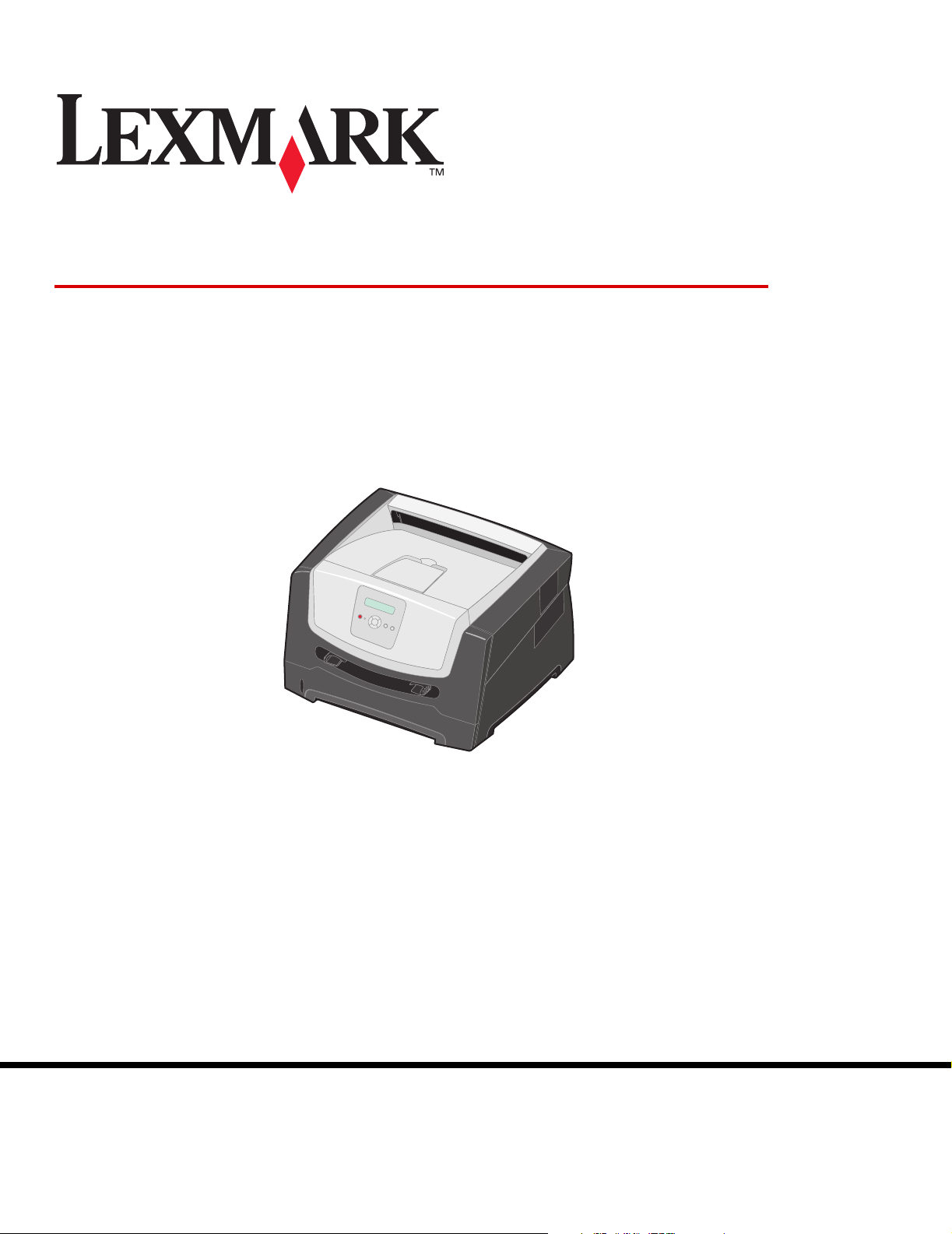
E350d och E352dn
Menyer och meddelanden
Juni 2006
Lexmark and Lexmark with diamond design are trademarks of Lexmark International, Inc.,
registered in the United States and/or other countries.
© 2006 Lexmark International, Inc.
All rights reserved.
740 West New Circle Road
Lexington, Kentucky 40550
www.lexmark.com
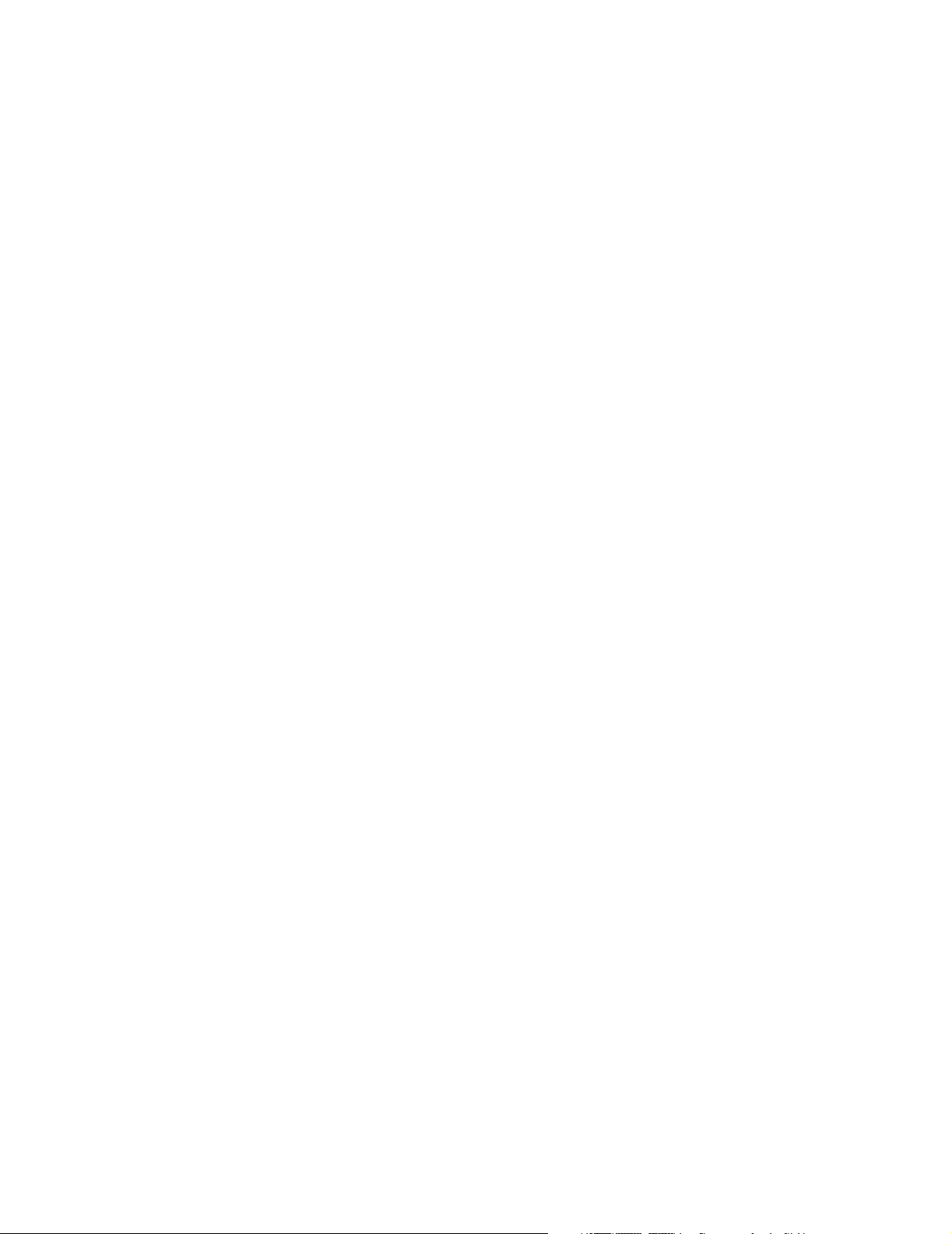
Edition: June 2006
The following paragraph does not apply to any country where such provisions are inconsistent with local law: LEXMARK
INTERNATIONAL, INC., PROVIDES THIS PUBLICATION “AS IS” WITHOUT WARRANTY OF ANY KIND, EITHER EXPRESS OR
IMPLIED, INCLUDING, BUT NOT LIMITED TO, THE IMPLIED WARRANTIES OF MERCHANTABILITY OR FITNESS FOR A
PARTICULAR PURPOSE. Some states do not allow disclaimer of express or implied warranties in certain transactions; therefore, this
statement may not apply to you.
This publication could include technical inaccuracies or typographical errors. Changes are periodically made to the information herein;
these changes will be incorporated in later editions. Improvements or changes in the products or the programs described may be made
at any time.
Comments about this publication may be addressed to Lexmark International, Inc., Department F95/032-2, 740 West New Circle Road,
Lexington, Kentucky 40550, U.S.A. In the United Kingdom and Eire, send to Lexmark International Ltd., Marketing and Services
Department, Westhorpe House, Westhorpe, Marlow Bucks SL7 3RQ. Lexmark may use or distribute any of the information you supply in
any way it believes appropriate without incurring any obligation to you. To obtain additional copies of publications related to this product,
visit the Lexmark Web site at www.lexmark.com.
References in this publication to products, programs, or services do not imply that the manufacturer intends to make these available in all
countries in which it operates. Any reference to a product, program, or service is not intended to state or imply that only that product,
program, or service may be used. Any functionally equivalent product, program, or service that does not infringe any existing intellectual
property right may be used instead. Evaluation and verification of operation in conjunction with other products, programs, or services,
except those expressly designated by the manufacturer, are the user’s responsibility.
© 2006 Lexmark International, Inc.
All rights reserved.
UNITED STATES GOVERNMENT RIGHTS
This software and any accompanying documentation provided under this agreement are commercial computer software and
documentation developed exclusively at private expense.
2
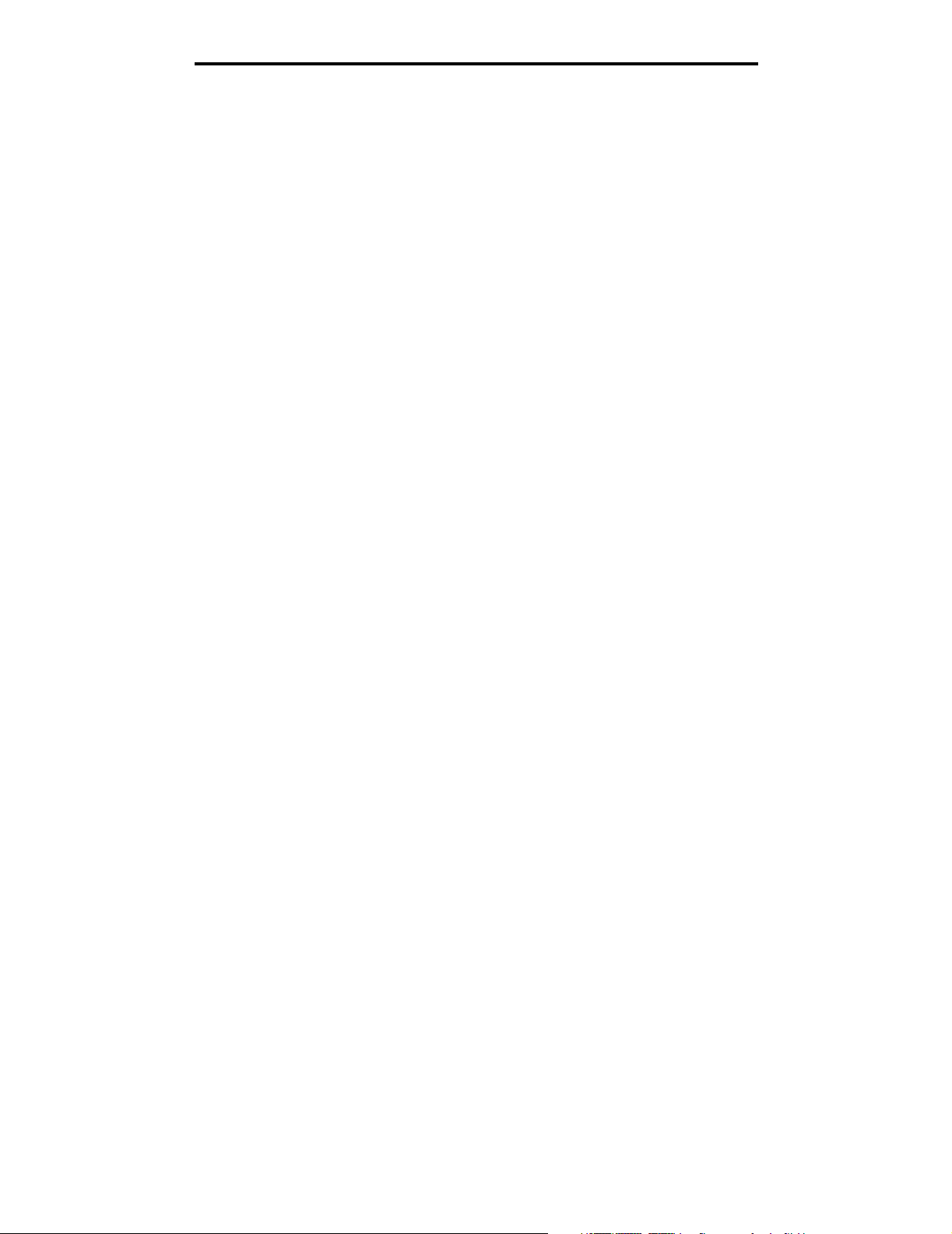
Innehåll
Innehåll
Kapitel 1: Använda skrivarens menyer ............................................................................. 4
Kontrollpanelen ................................................................................................................................................5
Menygrupper ....................................................................................................................................................7
Pappersmeny ........................................................................................................................................... 7
Efterbehandlingsmeny ............................................................................................................................11
Verktygsmeny ......................................................................................................................................... 13
Jobbmenyn ............................................................................................................................................. 15
Kvalitetsmeny .........................................................................................................................................15
Inställningsmeny .....................................................................................................................................15
PCL-emuleringsmeny .............................................................................................................................18
PostScript-menyn ...................................................................................................................................20
PPDS-meny ............................................................................................................................................ 21
Parallellmeny .......................................................................................................................................... 23
Nätverksmeny .........................................................................................................................................25
USB-meny .............................................................................................................................................. 26
Kapitel 2: Skrivarmeddelanden ....................................................................................... 27
Index .................................................................................................................................... 32
3
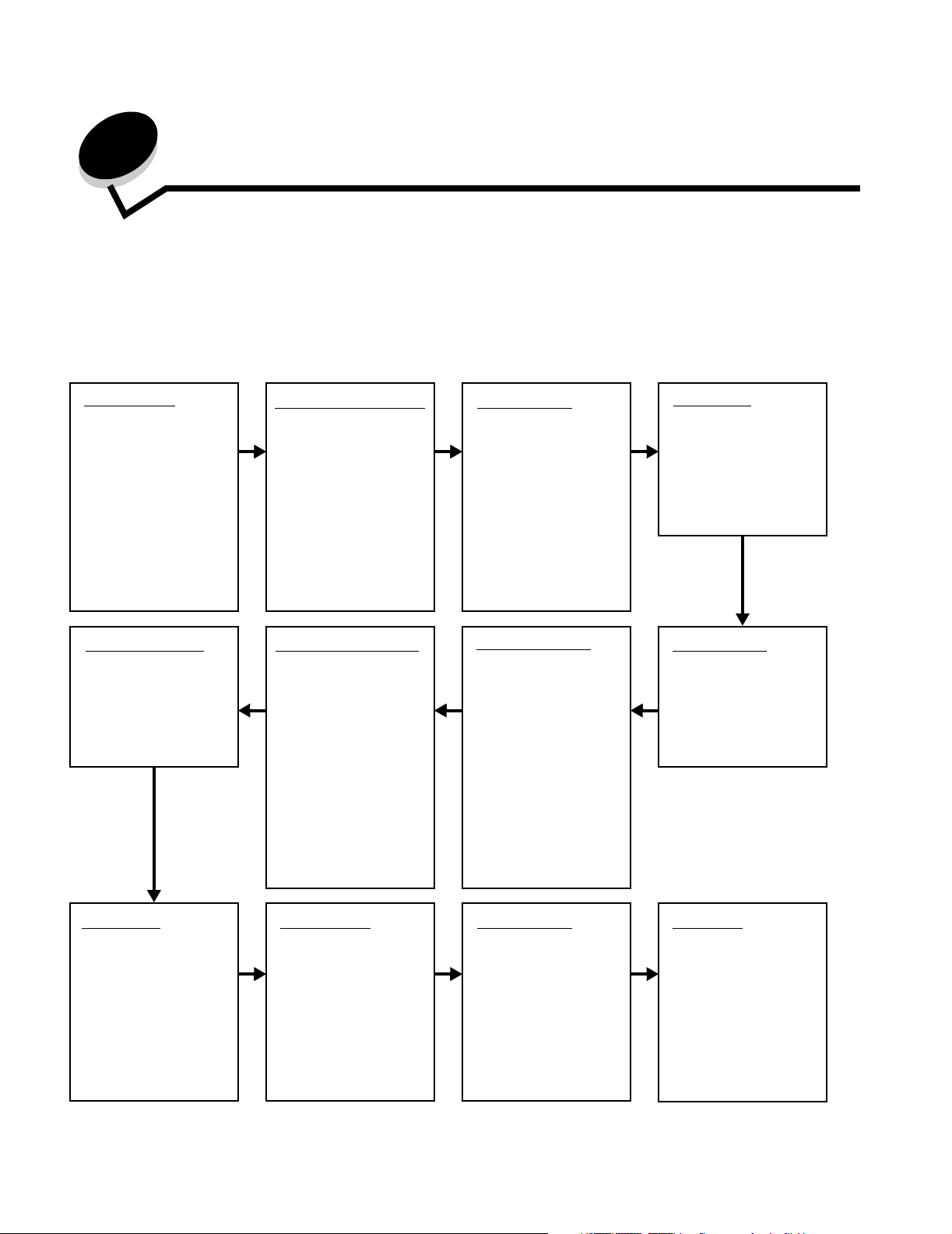
Använda skrivarens menyer
Det finns ett antal menyer som du kan använda till att ändra skrivarinställningarna. Diagrammet visar menyindex på kontrollpanelen,
menyer och menyalternativ. Alternativen på varje meny och de värden du kan välja beskrivs noggrannare längre fram i kapitlet.
Vissa menyalternativ eller värden visas bara om ett visst tillval installerats på skrivaren. Andra menyalternativ gäller bara för ett visst
skrivarspråk. Du kan ange värdena när som helst, men de påverkar bara skrivarens funktion när du har tillvalsutrustningen eller det
angivna skrivarspråket.
Välj en meny eller ett menyalternativ om du vill ha mer information.
Pappersmeny
Papperskälla
Pappersstorlek
Papperstyp
Anpassade typer
Universell inställning
Ersättningsstorlek
Pappersstruktur
Pappersvikt
Pappersmatning
PostScript-menyn
Skriv ut PS-fel
Teckensnittsprioritet
Efterbehandlingsmeny
Dubbelsidig
Dubbelsidig bindning
Kopior
Tomma sidor
Sortering
Skiljeblad
Skiljebladskälla
Miniatyrer
Miniatyrordning
Miniatyrorientering
Miniatyrkant
PCL-emuleringsmeny
Teckensnittskälla
Teckensnittsnamn
Punktstorlek
Breddsteg
Symboluppsättning
Orientering
Rader per sida
A4-bredd
Omnumrera magasin
Auto CR efter LF
Auto LF efter CR
Verktygsmeny
Skriv ut menyer
Utskriftsstatistik
Skriv ut
nätinställningar
Skriv ut teckensnitt
Skriv ut katalog
Originalvärden
Formatera flashminne
Defragmentera flash
Hexspårning
Inställningsmeny
Ekonomiläge
Tyst läge
Skrivarspråk
Energisparläge
Spara resurser
Utskriftstidsgräns
Tidsgräns för vänta
Autofortsättning
Återställ
papperskvadd
Skydda sida
Språk i display
To ne ra l a rm
Jobbmenyn
Återställ skrivare
Kvalitetsmeny
Upplösning
Tonersvärta
Små tecken förb.
PPDS-meny
Orientering
Rader per sida
Rader per tum
Sidformat
Tecken-uppsättning
Bästa anpassning
Omnumrera magasin 1
Auto CR efter LF
Auto LF efter CR
Parallellmeny
Std Parallell
Nätverksmeny
Standardnätverk
4
USB-meny
Standard-USB
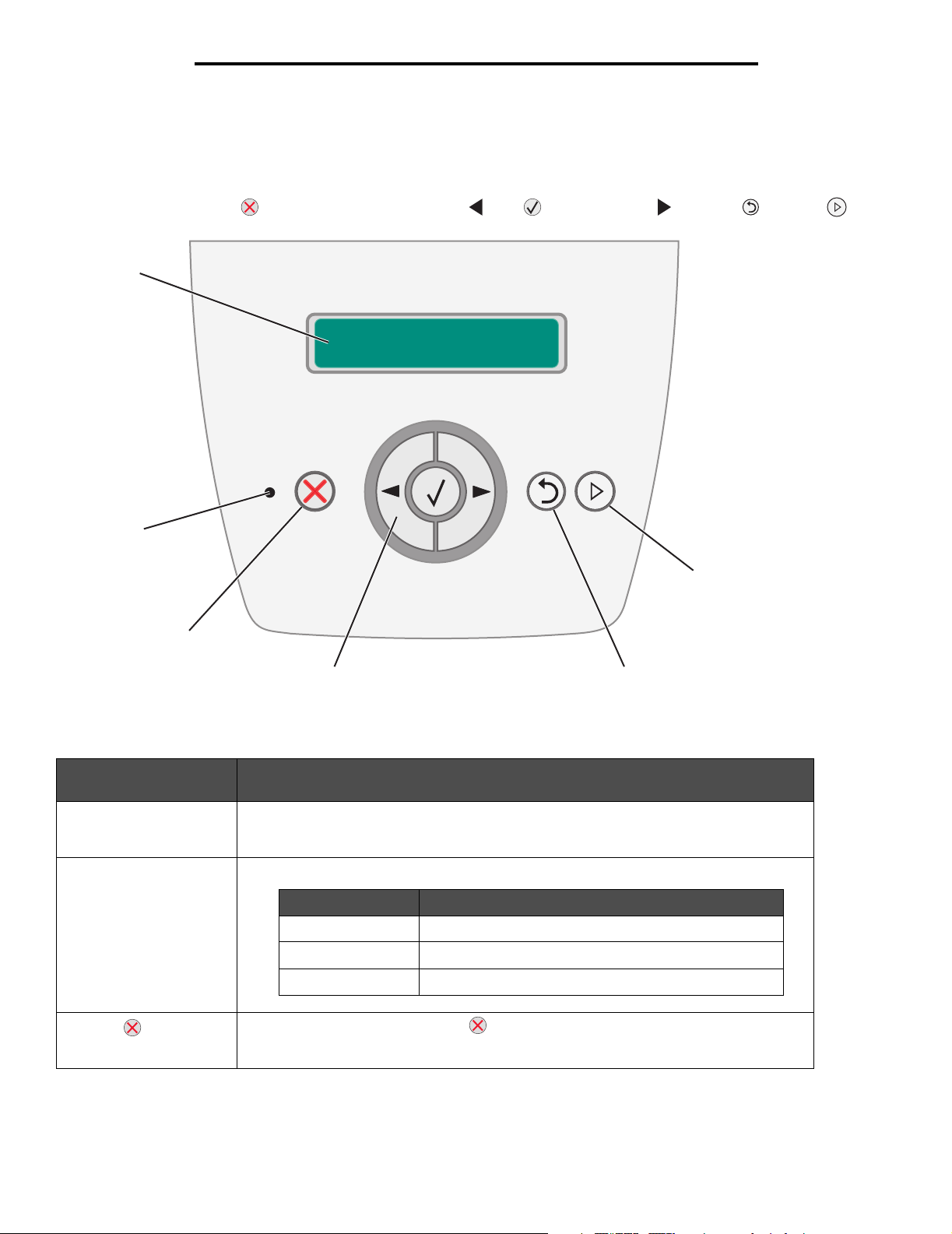
Använda skrivarens menyer
Kontrollpanelen
På kontrollpanelen finns följande:
• En LCD-display som kan visa två rader med text
• Sex knappar: Stopp , Navigering (med Vänster meny , Välj och Höger meny ), Tillbaka och Start
• En indikatorlampa
1
2
6
3
4
I följande tabell beskrivs hur knapparna används och displaypanelens layout.
Knapp eller alternativ på
manöverpanelen
1 Display På displayen visas meddelanden som beskriver skrivarens aktuella status samt eventuella
2 Indikatorlampa Displayen har en grön lysdiod som visar skrivarstatus.
Funktion
problem som måste åtgärdas.
Status Indikerar
Av Strömmen är av.
På Skrivaren är på men används inte.
Blinkar grönt Skrivaren är på och upptagen.
5
3 Stopp Tryck ned och släpp knappen Stopp om du vill avbryta skrivarens mekaniska processer.
Meddelandet Inte klar visas. Åtgärden fortsätter när du trycker på knappen Start.
5
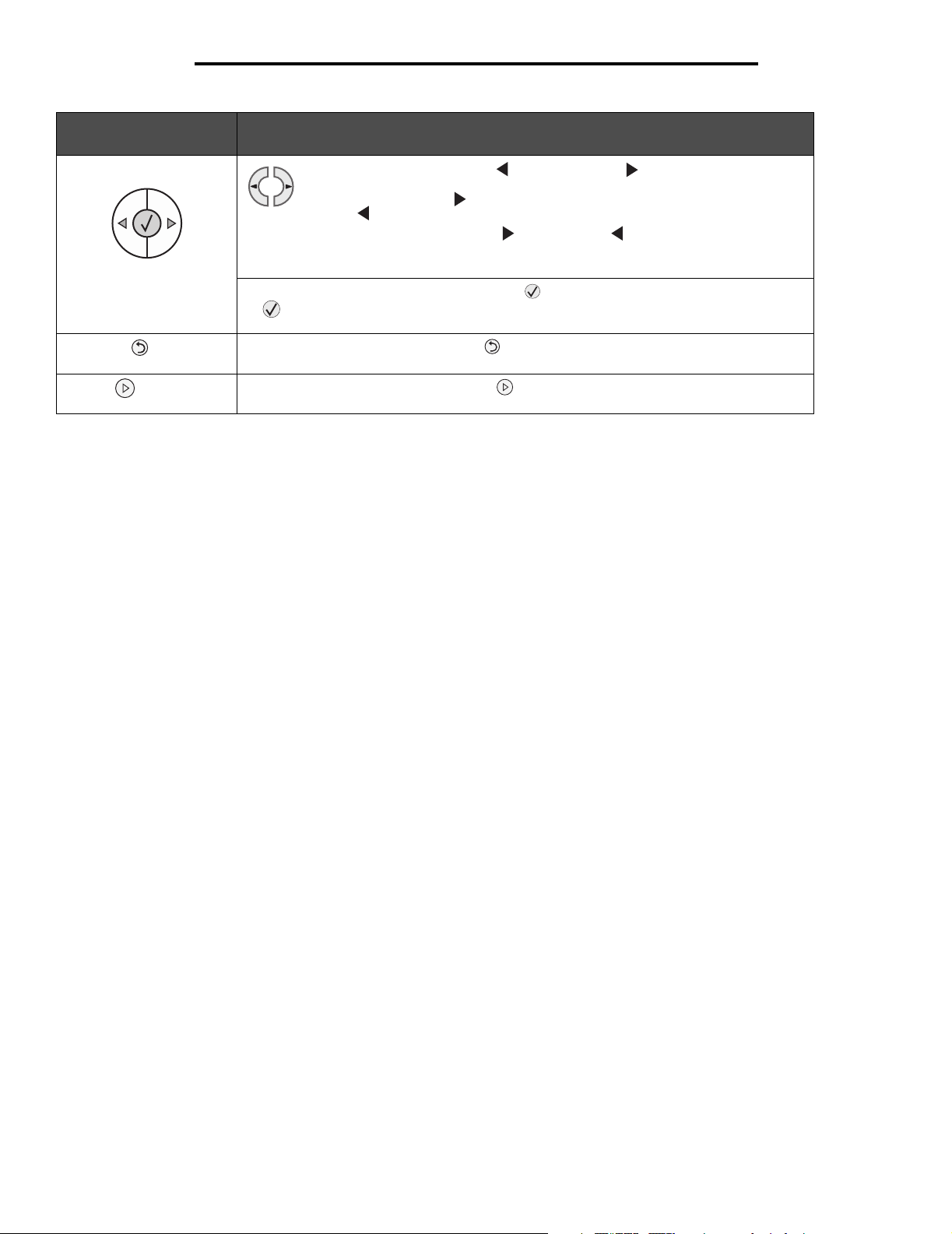
Använda skrivarens menyer
Knapp eller alternativ på
manöverpanelen Funktion
4 Navigeringsknappar Både knappen Vänster meny och Höger meny används till att öppna en
Med de här knapparna kan du även öka ( ) eller minska ( ) antalet kopior.
Skrivaren måste vara i läget Klar för att menyindex ska kunna öppnas. Ett meddelande om
att menyerna är otillgängliga visas om skrivaren inte är klar.
menygrupp. När en menygrupp är aktiverad går du till nästa alternativ genom att
trycka ned och släppa eller gå till föregående val genom att trycka ned och
släppa .
Tryck ned och släpp knappen Välj så startas den valda åtgärden. Tryck på
Välj när markören visas bredvid önskat val, t.ex. följa en länk, lämna in ett
konfigurationsalternativ eller när du vill starta eller avbryta ett jobb.
5 Tillbaka Tryck ned och släpp knappen Tillbaka så återgår du till föregående menygrupp. Om du
6 Start Tryck ned och släpp upp knappen Start så ställs skrivaren i läget Klar om den är
är högst upp i menygruppen fungerar knappen som knappen Start.
offline.
6
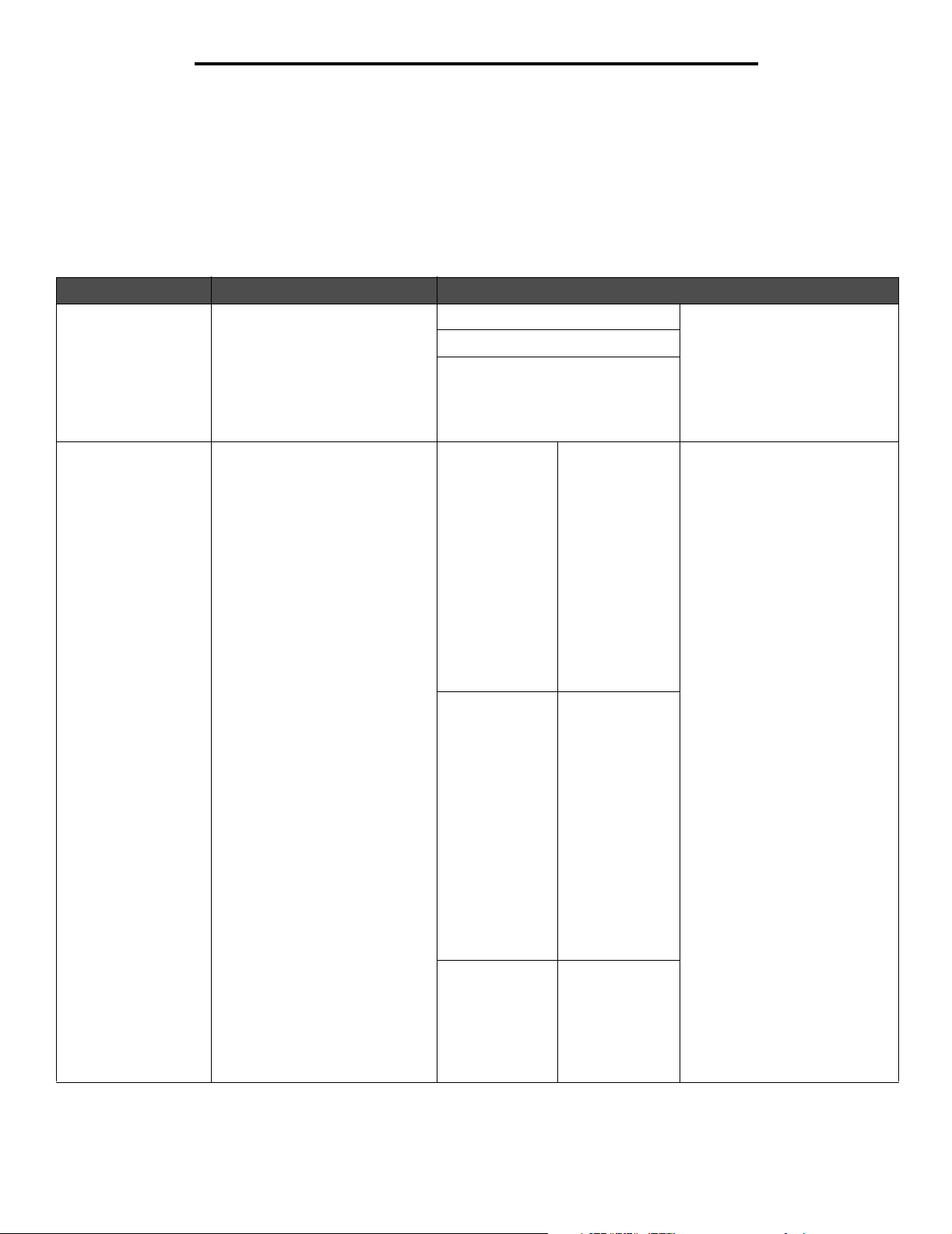
Använda skrivarens menyer
Menygrupper
Obs! En asterisk (*) vid värdet anger att det är originalvärdet som visas.
Pappersmeny
Använd pappersmenyn till att ange standarder för papperskälla, pappersstorlek och papperstyp.
Menyalternativ Syfte Värden
Papperskälla Identifierar standardpapperskällan Magasin <x> Om du fyller på samma
Man. papper
Man. kuvert
Pappersstorlek Identifierar
standardpappersstorleken för den
här papperskällan.
Storl.
magasin <x>
Man. pap.storl. A4* (icke-USA)
Man kuv.storl. 7 3/4-kuvert
A4* (icke-USA)
A5
A6
JIS B5
US Letter* (USA)
US Legal
Executive
JIS B4
A3
11x17
Folio
Statement
A5
A6
JIS B5
US Letter* (USA)
US Legal
Executive
JIS B4
A3
11x17
Folio
Statement
Universal
10-kuvert* (USA)
DL-kuvert*
(icke-USA)
C5-kuvert
Annat kuvert
pappersstorlek och -typ i två
papperskällor (med korrekta
inställningar för pappersstorlek
och papperstyp) länkas
magasinen automatiskt. När ett
magasin är tomt hämtas papper
automatiskt från nästa länkade
källa.
Om du fyller på samma
pappersstorlek och -typ i två
papperskällor (med korrekta
inställningar för pappersstorlek
och papperstyp) länkas
magasinen automatiskt. När ett
magasin är tomt hämtas papper
automatiskt från nästa länkade
källa.
7
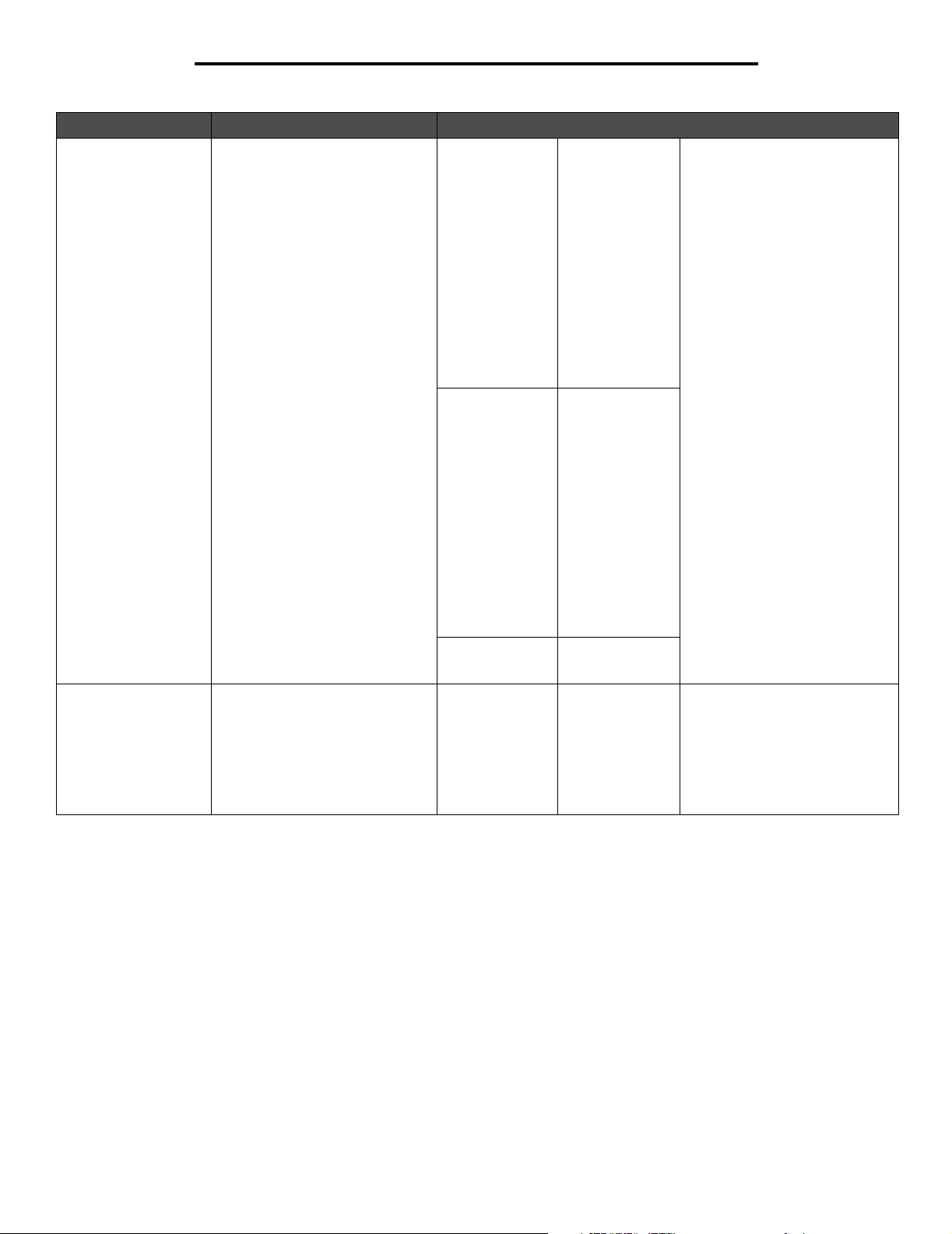
Använda skrivarens menyer
Menyalternativ Syfte Värden
Papperstyp Identifierar den papperstyp som är
installerad för den här
papperskällan.
Obs! Om det finns ett
användardefinierat namn visas det
i stället för Anpassad typ <x>.
Om två eller flera papperstyper
har samma namn visas namnet
bara en gång i listan Papperstyp.
Typ i
magasin <x>
Man. papperstyp Normalt papper*
Normalt papper*
Tjockt papper
OH-film
Etiketter
Bond
Brevpapper
Förtryckt
Färgat papper
Lätt papper
Tjockt papper
Grov/bomull
Anpassad typ <x>
Tjockt papper
OH-film
Etiketter
Bond
Brevpapper
Förtryckt
Färgat papper
Lätt papper
Tjockt papper
Grov/bomull
Anpassad typ <x>
Du kan använda det här
menyalternativet till att:
• Optimera utskriftskvaliteten för
angivet papper.
• Välja papperskällor med
programvaran genom att välja
typ och storlek.
• Länka papperskällor
automatiskt. Alla källor som
innehåller samma papperstyp
och storlek länkas automatiskt
av skrivaren om du har ställt in
korrekta värden för papperstyp
och storlek.
Anpassade typer Anger den papperstyp som
associerats till varje Anpassad typ
som är tillgänglig på
papperstypsmenyn
Man. kuverttyp Kuvert*
Anpassad typ <x>
Anpassad typ <x> Papper*
Tjockt papper
OH-film
Etiketter
Kuvert
Materialet för anpassad typ
måste kunna användas i den
inmatningskälla du anger för att
ett användardefinierat namn ska
kunna tilldelas.
När namnet har tilldelats visas
det (nedkortat till 16 tecken) i
stället för Anpassad typ x.
8
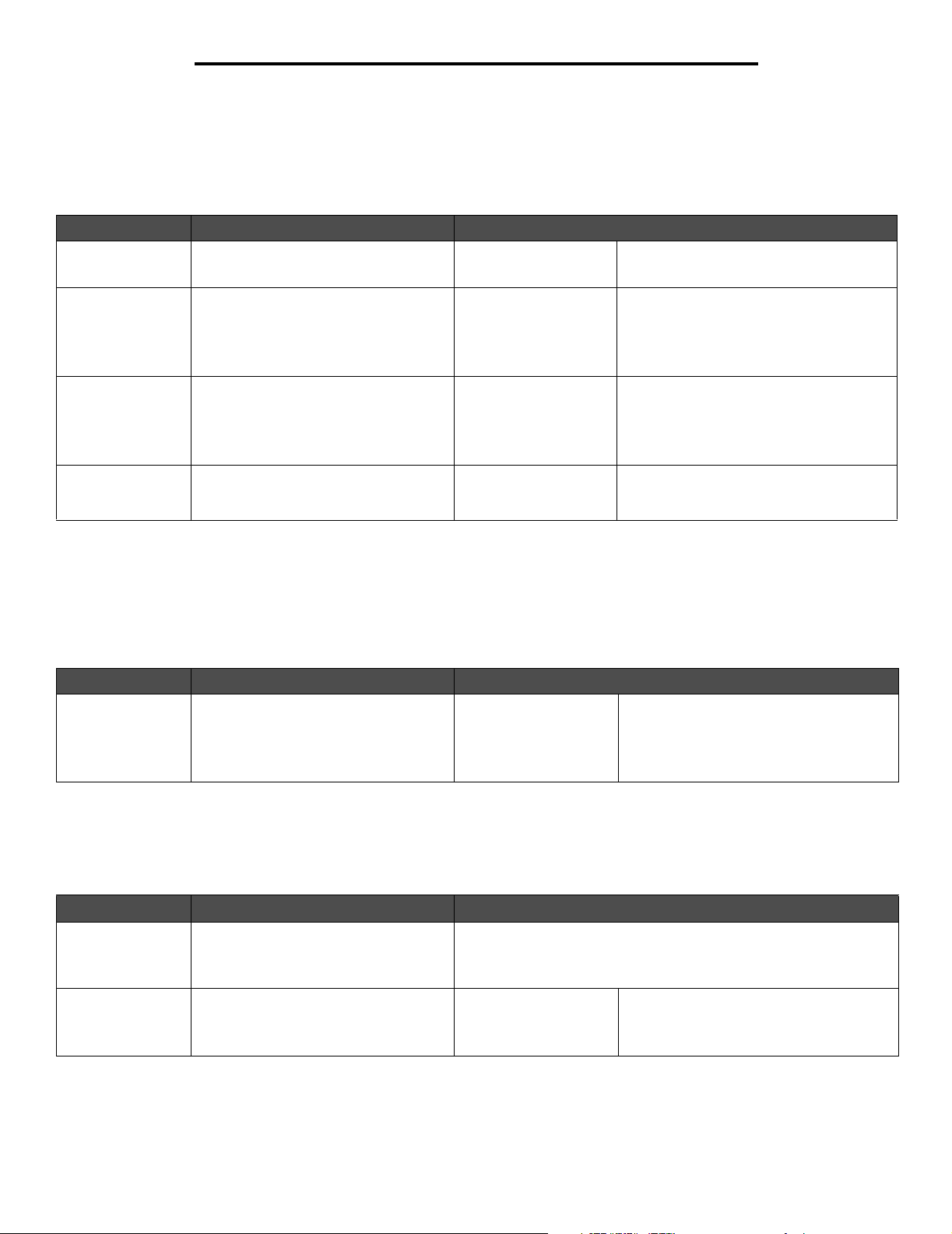
Använda skrivarens menyer
Universell inställning
Det här menyvalet används för att ange höjden och bredden på pappersstorleken Universal. Genom att höjden och bredden på
pappersstorleken Universal anges, använder skrivaren inställningen Universal precis som andra pappersstorlekar, inräknat funktioner för
dubbelsidig utskrift och miniatyrer.
Menyalternativ Syfte Värden
Måttenheter Fastställer den måttenhet som används
för att ange höjd och bredd för Universal
Stående bredd Anger stående bredd för Universal-
materialet
Obs! Om värdet överstiger den maximala
bredden använder skrivaren det maximala
tillåtna värdet i tum eller millimeter.
Stående höjd Anger stående höjd för Universal-
materialet
Obs! Om värdet överstiger den maximala
höjden använder skrivaren det maximala
tillåtna värdet i tum eller millimeter.
Matningsriktning Anger matningsriktning Kortsida*
Tu m
Millimeter
3 till 14,17 tum i steg om
0,01 tum
76 mm till 360 mm i
intervaller om 1 mm
3 till 14,17 tum i steg om
0,01 tum
76 till 360 mm i steg om
1mm
Långsida
Tum är den enhet som används i USA och
millimeter är internationell standard.
Visar antingen tum eller mm från
inställningen Måttenheter; 11,69 tum är
standard i USA och 297 mm är
internationell standard.
Visar antingen tum eller mm från
inställningen Måttenheter: 17 tum är
standard i USA och 432 mm är
internationell standard.
Långsida visas bara om den längsta sidan
är kortare än skrivarens maximala fysiska
bredd.
Ersättningsstorlek
Det här menyvalet används till att fastställa om skrivaren kan ersätta begärt pappersformat som för tillfället inte finns inmatat i någon av
skrivarens inmatningskällor med ett annat pappersformat. Ett exempel: Inställningen för ersättningsstorlek är US Letter/A4, och det finns
bara papper i A4-format i skrivaren. När en begäran tas emot om utskrift i US Letter-format ersätter skrivaren automatiskt US Letter med
A4, och utskriften utförs i stället för att du uppmanas välja ett annat pappersformat.
Menyalternativ Syfte Värden
Ersättningsstorlek Ersätter angiven pappersstorlek om den
begärda storleken inte är påfylld
Av
Statement/A5
US Letter/A4
Alla i listan*
Värdet Alla i listan visar att alla tillgängliga
ersättningar tillåts.
Pappersstruktur
Det här menyvalet används för att ställa in materialstrukturen för var och en av de definierade materialtyperna. På så sätt kan skrivaren
optimera utskriftskvaliteten för angivet material.
Menyalternativ Syfte Värden
Normal struktur Identifierar strukturen på det material
som fyllts på i en viss inmatningskälla
Tjock pappstrukt Identifierar strukturen på det tjocka
papper som fyllts på i en viss
inmatningskälla
Fin
Normal*
Grov
Fin
Normal*
Grov
Visas om tjockt papper kan användas i den
angivna inmatningskällan
9
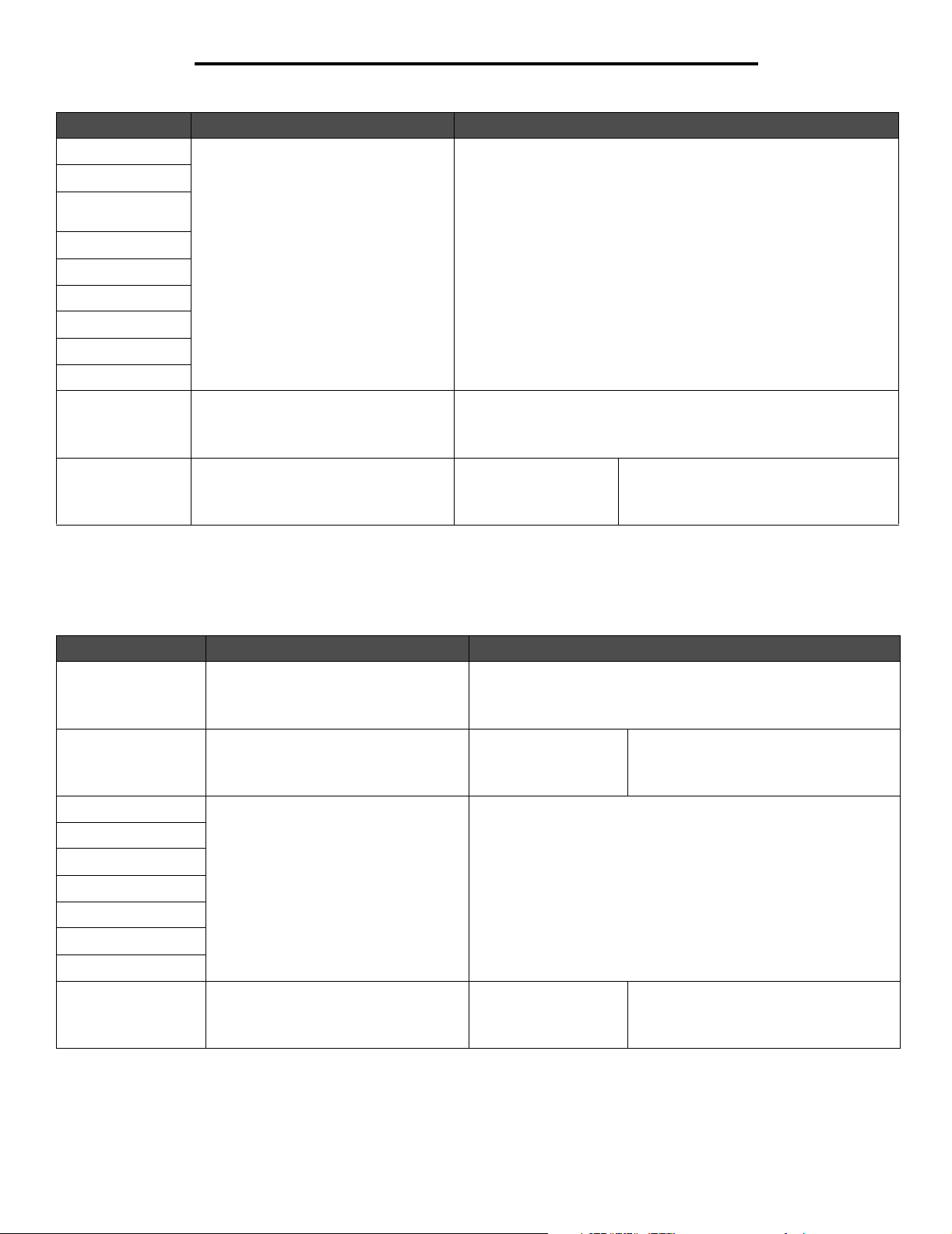
Använda skrivarens menyer
Menyalternativ Syfte Värden
OH-filmstruktur Identifierar strukturen på det material
Etikett-struktur
Struktur
bondpapper
Kuvert-struktur
Brevp.-struktur
Struktur förtr.
Färg-struktur
Lätt struktur
Tung struktur
Grov struktur Identifierar strukturen på det material
Anpassad
Struktur <x>
som fyllts på i en viss inmatningskälla
som fyllts på i en viss inmatningskälla
Identifierar strukturen på det anpassade
material som fyllts på i en viss
inmatningskälla
Fin
Normal*
Grov
Fin
Normal
Grov*
Fin
Normal*
Grov
Visar om den anpassade typen kan
användas i den angivna inmatningskällan
Pappersvikt
Det här menyvalet används för att ange pappersvikten för var och en av de definierade materialtyperna. På så sätt kan skrivaren
optimera utskriftskvaliteten för materialets vikt.
Menyalternativ Syfte Värden
Normal vikt Identifierar vikten på det material som
Vikt tj. papper Identifierar vikten på det tjocka papper
Vikt för OH-film Identifierar vikten på det material som
Etikettvikt
Vikt för Bondpapper
Kuvertvikt
Vikt för brevpapper
Vikt för förtryckt
Vikt för färgat papper
Lättvikt Identifierar vikten på det material som
fyllts på i en viss inmatningskälla
som fyllts på i en viss inmatningskälla
fyllts på i en viss inmatningskälla
fyllts på i en viss inmatningskälla
Lätt
Normal*
Tjockt
Lätt
Normal*
Tjockt
Lätt
Normal*
Tjockt
Lätt*
Normal
Tjockt
Visas om tjockt papper kan användas i
den angivna inmatningskällan
10
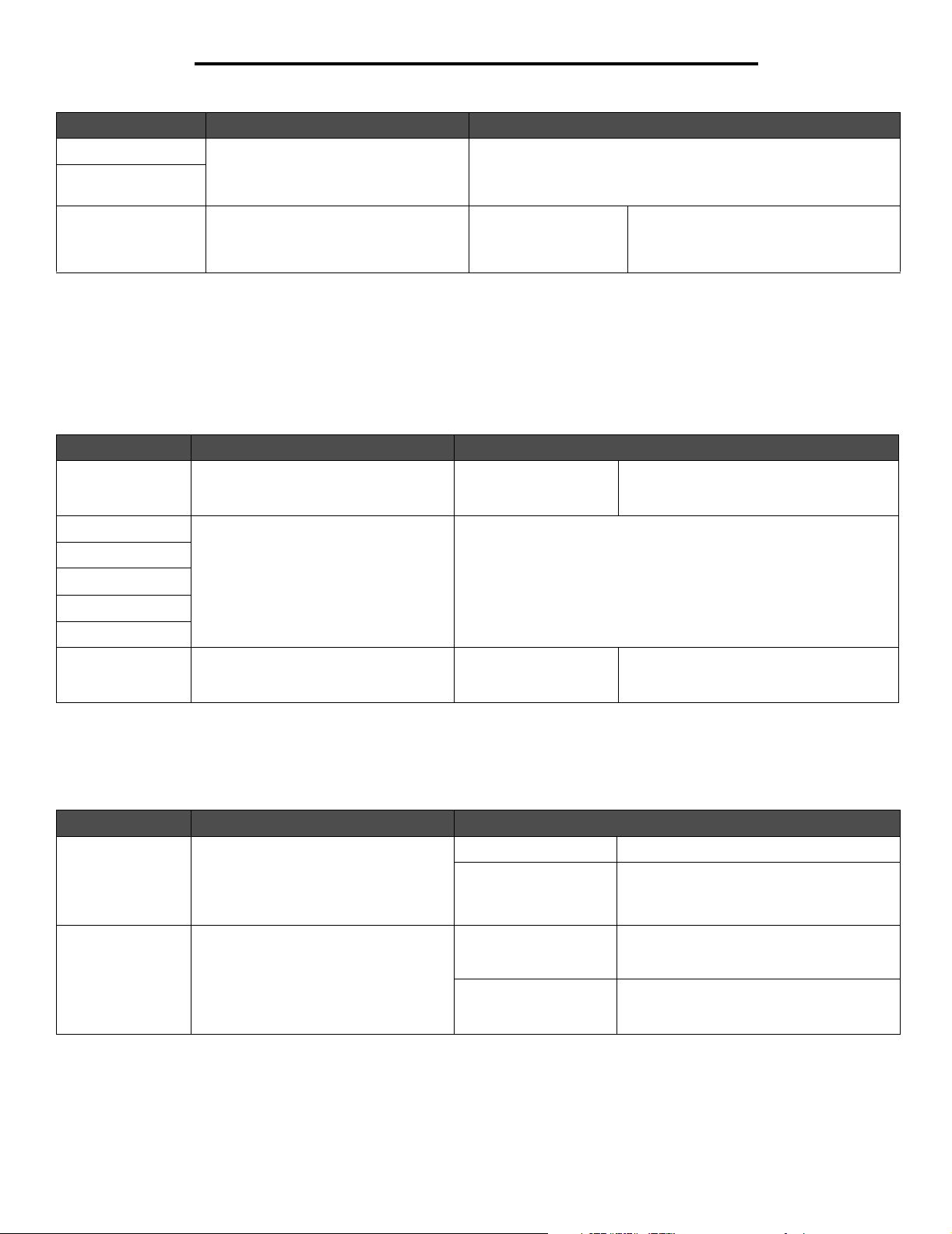
Använda skrivarens menyer
Menyalternativ Syfte Värden
Tungvikt Identifierar vikten på det material som
Grov vikt
fyllts på i en viss inmatningskälla
Lätt
Normal
Tjockt*
Anpassad vikt <x> Identifierar vikten på det anpassade
material som fyllts på i en viss
inmatningskälla
Lätt
Normal*
Tjockt
Visar om den anpassade typen kan
användas i den angivna inmatningskällan
Pappersmatning
Det här menyvalet används för att ställa in matningsorienteringen för varje papperstyp. På så sätt kan du fylla på en inmatningskälla med
förtryckt material och sedan meddela skrivaren att material fyllts på för dubbelsidig utskrift. Du kan sedan ange enkelsidig utskrift med
programmet. När enkelsidig utskrift väljs matar skrivaren automatiskt in tomma sidor så att jobbet skrivs ut korrekt.
Obs! Pappersmatning finns bara om en duplexenhet är installerad.
Menyalternativ Syfte Värden
Ladda tj. papp. Hanterar förtryckt tjockt papper korrekt
Laddar etiketter Hanterar förtryckt papper korrekt oavsett
Laddar Bond
Laddar brevpapp.
Laddar förtr. papper
Laddar färg. papper
Laddar
anpassad <x>
oavsett om jobbet är en dubbelsidig eller
enkelsidig utskrift
om jobbet är en dubbelsidig eller
enkelsidig utskrift
Hanterar förtryckt anpassat papper
korrekt oavsett om jobbet är en
dubbelsidig eller enkelsidig utskrift
Dubbelsidig
Av*
Dubbelsidig
Av*
Dubbelsidig
Av*
Visas om tjockt papper kan användas i den
angivna inmatningskällan
Visar om den anpassade typen kan
användas i den angivna inmatningskällan
Efterbehandlingsmeny
Det här menyvalet använder du när du vill ange hur utskrifterna ska efterbehandlas.
Menyalternativ Syfte Värden
Dubbelsidig Anger dubbelsidig utskrift som standard
Dubbelsidig
bindning
för alla utskriftsjobb
Obs! Välj Duplex (Dubbelsidig) i
skrivardrivrutinen om det bara gäller
enskilda jobb.
Anger hur dubbelsidiga ark ska bindas,
samt utskriftens orientering på arkets
baksida (jämna sidor) i förhållande till
framsidan (udda sidor)
Av* Skriver ut på papperets ena sida
På Skriver ut på papperets båda sidor
Långsida* Anger bindning längs långsidan (vänster
Kortsida Anger bindning längs kortsidan (överkant
11
kant för stående riktning och överkant för
liggande riktning)
för stående riktning och vänster kant för
liggande riktning)

Använda skrivarens menyer
Menyalternativ Syfte Värden
Kopior Anger standardvärde för antal utskrivna
kopior
Obs! Du kan ange antal kopior för ett
visst jobb i skrivardrivrutinen.
Tomma sidor Anger om tomma sidor genererade av
programmet ska tas med i utskriften.
1...999 (1*) Värden som anges i skrivardrivrutinen
Skriv inte ut* Skriver inte ut tomma sidor som genererats
åsidosätter alltid värden som anges på
kontrollpanelen.
av programmet
Sortering Ser till att sidorna i ett utskriftsjobb
matas ut i rätt ordning vid utskrift av flera
kopior
Skiljeblad Infogar tomma skiljeblad mellan olika
jobb, mellan flera kopior av samma jobb
eller mellan varje sida i ett jobb
Skiljebladskälla Anger vilken papperskälla som
skiljebladen ska hämtas från
Miniatyrer Skriver ut flera sidbilder på samma
pappersark, även kallat miniatyrer eller
Pappersspar
Skriv ut Skriver ut tomma sidor som genererats av
Av* Skriver ut varje sida i ett utskriftsjobb det
På Skriver ut hela utskriftsjobbet det antal
Ingen* Infogar inga skiljeblad
Mellan kopior Infogar en tom sida mellan varje kopia av ett
Mellan jobb Infogar en tom sida mellan jobb
Mellan sidor Infogar en tom sida mellan varje sida i ett
Magasin <x>
(Magasin 1*)
Av* Skriver ut en sidbild per sida
2 per sida Skriver ut två sidbilder per sida
3 per sida Skriver ut tre sidbilder per sida
4 per sida Skriver ut fyra sidbilder per sida
programmet
antal gånger som anges i menyalternativet
Kopior. Om du t.ex. anger 2 Kopior och
skriver ut tre sidor, skriver skrivaren ut sida 1,
sida 1, sida 2, sida 2, sida 3, sida 3.
gånger som anges i menyalternativet Kopior.
Om du t.ex. anger 2 Kopior och skriver ut tre
sidor, skriver skrivaren ut sida 1, sida 2,
sida 3, sida 1, sida 2, sida 3.
jobb. Om Sortering är Av infogas en tom
sida mellan varje uppsättning utskrivna
sidor (alla sidor 1, alla sidor 2 och så
vidare). Om Sortering är På infogas en tom
sida mellan varje sorterad kopia av jobbet.
jobb. Detta är användbart när du skriver ut
på OH-film eller vill lägga in tomma sidor för
anteckningar i ett dokument.
Hämtar skiljeblad från det angivna magasinet
6 per sida Skriver ut sex sidbilder per sida
9 per sida Skriver ut nio sidbilder per sida
12 per sida Skriver ut tolv sidbilder per sida
16 per sida Skriver ut sexton sidbilder per sida
12

Använda skrivarens menyer
Menyalternativ Syfte Värden
Miniatyrordning Bestämmer sidornas position vid utskrift
av Miniatyrlayout
Positionerna beror på antalet bilder och
om de har stående eller liggande
orientering.
Om du t.ex. väljer 4 per sida och stående riktning varierar resultatet beroende på vilket värde du väljer för
Miniatyrordning:
Horisontell
ordning
Vertikal
ordning
Horisontellt*
Ver tikalt
Omv. horisont.
Omv. vertikalt
Omvänd
horisontell
Omvänd
vertikal ordning
21
43
Miniatyrorientering Bestämmer orienteringen för ett ark med
miniatyrer
Miniatyrkant Skriver ut en kant runt varje sidbild vid
utskrift av Miniatyrlayout
31
42
Auto* Innebär att skrivaren väljer mellan stående
Långsida Anger papperets långsida som sidans
Kortsida Anger papperets kortsida som sidans
Ingen* Skriver inte ut någon kant runt varje sidbild
Heldragen Skriver ut en heldragen kant runt varje
12
34
och liggande orientering
överkant (liggande)
överkant (stående)
sidbild
13
24
Verktygsmeny
Använd det här menyvalet till att ändra skrivarinställningar, ta bort jobb, konfigurera skrivarmaskinvara och felsöka skrivarproblem.
Menyalternativ Syfte Värden
Skriv ut menyer Skriver ut information om skrivarens
Utskriftsstatistik Skriver ut information om skrivarstatistik
Skriv ut
nätinställningar
standardinställningar och kontrollerar att
skrivartillvalen är korrekt installerade
Skriver ut information om
nätverksinställningarna
Inget värde för detta. Om du trycker på skrivs den angivna sidan
ut. När du valt det här alternativet skrivs sidan ut och skrivaren återgår
till Klar.
13

Använda skrivarens menyer
Menyalternativ Syfte Värden
Skriv ut teckensnitt Skriver ut en lista med exempel på alla
teckensnitt som finns tillgängliga för det
skrivarspråk som angetts
Skriv ut katalog Skriver ut flashminneskortets innehåll
Obs! Alternativet är endast tillgängligt
om ett flashminneskort finns installerat.
Originalvärden Skrivarinställningarna återgår till de
fabriksinställda standardvärdena
PCL-teckensnitt Skriver ut en lista med exempel på alla
PS-teckensnitt Skriver ut en lista med exempel på alla
PPDS-teckensnitt Skriver ut en lista med exempel på alla
Inget värde för detta. Om du trycker på skrivs den angivna sidan
ut. När du valt det här alternativet skrivs sidan ut och skrivaren återgår
till Klar.
Återställ inte* De inställningar som användaren ställt in
teckensnitt som finns tillgängliga för PCLemulering
teckensnitt som finns tillgängliga för
PostScript-emulering
teckensnitt som finns tillgängliga för PPDSemulering. Värdet är endast tillgängligt om
PPDS-emulering är aktiverat.
finns kvar.
Formatera
flashminne
Defragmentera
flash
Hexspårning Hjälper till att isolera orsaken till ett
Formaterar flashminneskortet
Obs! Alternativet visas bara om ett
flashminneskort har installerats som inte
är läs-/skrivskyddat eller defekt.
Frigör fragmenterat utrymme på
flashminneskortet
Obs! Alternativet visas bara om ett
flashminneskort har installerats som inte
är läs-/skrivskyddat eller defekt.
utskriftsproblem
Återställ Alla menyinställningar återställs till
originalvärden utom:
• Språk i display
• Alla inställningar på parallellmenyn,
nätverksmenyn och USB-menyn
• Resurser lagrade i flashminnet
Obs! Alla hämtade resurser (teckensnitt,
makron och symboluppsättningar) raderas i
skrivarminnet (RAM-minne).
Nej* Inga ändringar görs på flashminneskortet.
Ja Rensar flashminneskortets innehåll
Nej* Inga ändringar görs på flashminneskortet.
Ja Defragmenterar flashminneskortet.
Återställ Alla menyinställningar återställs till
originalvärden utom:
• Språk i display
• Alla inställningar på parallellmenyn,
nätverksmenyn och USB-menyn
• Resurser lagrade i flashminnet
Obs! Alla hämtade resurser (teckensnitt,
makron och symboluppsättningar) raderas i
skrivarminnet (RAM-minne).
14

Använda skrivarens menyer
Jobbmenyn
Menyalternativ Syfte Värden
Återställ skrivare Rensar befintliga utskriftsjobb Inget värde för detta. Initiera återställningscykeln genom att trycka på
. När du har valt det här alternativet kommer skrivaren att
återställas och återgå till Klar.
Kvalitetsmeny
Använd det här menyvalet till att ändra inställningar som påverkar utskriftskvalitet och sparar toner.
Menyalternativ Syfte Värden
Upplösning Anger utskriftens upplösning 300 dpi
600 dpi
1200 Image Q
2400 Image Q*
Tonersvärta Gör utskrivna utdata ljusare eller
mörkare, och sparar toner.
Små tecken förb. Förbättrar kvaliteten för mindre
teckensnitt
1 – 10 8* är standardinställningen.
Om du vill göra utskrifterna ljusare eller
spara toner väljer du en lägre siffra.
Av*
Endast teckensn.
Teckensnitt/bilder
Inställningsmeny
Med det här menyvalet kan du ställa in flera olika skrivarfunktioner.
Menyalternativ Syfte Värden
Ekonomiläge Skrivaren minimerar mängden avfall
(toner, papper, energi) och upprätthåller
samtidigt en acceptabel utskriftskvalitet.
Tyst läge Skrivaren är tyst eftersom utskriften sker
långsammare.
Av* Driften ändras inte.
Energi Följande alternativ ändras:
Energi/papper Samma alternativ som Energi-läget,
Av* Driften ändras inte.
På Följande alternativ ändras:
• Dubbelsidig utskrift stängs av.
• Lysdioden för kontrollpanelens
strömindikator och bakgrundsbelysning
förblir avstängda.
• Läget Klar avaktiveras.
förutom att dubbelsidig utskrift är på.
• Lysdioden för kontrollpanelens
strömindikator förblir på i läget Klar och
blinkar när skrivaren är i läget Upptagen
• Alla utskriftsjobb skrivs ut på halvfart.
• Fixeringsenhetens standby-läge har
aktiverats.
Obs! Motorn skriver på halvfart vid
alla upplösningar.
15

Använda skrivarens menyer
Menyalternativ Syfte Värden
Skrivarspråk Anger det standardskrivarspråk som ska
användas när datorn sänder data till
skrivaren
Obs! Genom att ställa in ett skrivarspråk
som standard hindrar du inte
programmet från att skicka utskriftsjobb
som använder det andra språket.
Energisparläge Avgör hur länge (i minuter) skrivaren
väntar efter ett utskriftsjobb innan den
övergår till energisparläge
PCL-emulering *
PS-emulering
PPDS-emulering
Avaktiverad Värdet visas inte om inte Energisparläge är
1...240 Anger hur lång tid det ska ta efter det att en
PCL-emulering - använder en PCLemulering för inkommande
värdkommunikation.
PostScript-emulering - använder en PStolk för inkommande värdkommunikation.
PPDS-emulering - använder en PPDS-tolk
för inkommande värdkommunikation.
Av. Mer information finns i
användarhandboken på CD-skivan
Programvara och dokumentation.
utskrift är färdig innan skrivaren övergår till
Energisparläge. (Det är inte säkert att
skrivaren kan hantera hela tidsintervallet.)
Originalvärdet för Energisparläge beror på
skrivarmodellen. Du kan ta reda på den
aktuella inställningen för Energisparläge
genom att skriva ut en sida med
menyinställningar. Även när skrivaren är i
Energisparläge är den klar att ta emot
utskriftsjobb.
Om du ställer in Energisparläge på 1 sätts
skrivaren i energisparläge en minut efter ett
utskriftsjobb. Då används mindre energi,
men längre uppvärmningstid behövs. Om
skrivaren delar eluttag med
rumsbelysningen och ljuset börjar blinka
bör du ställa in Energisparläge på 1.
Välj ett högt värde om du använder skrivaren
hela tiden. Det betyder i de allra flesta fall att
skrivaren är klar att skriva ut med så kort
uppvärmningstid som möjligt. Om du vill ha
en balans mellan energiförbrukning och
kortare uppvärmningsperiod väljer du ett
värde mellan 1 och 240 minuter.
Spara resurser Anger vad skrivaren ska göra med
resurser som hämtats, t.ex. teckensnitt
och makron till RAM-minnet, om
skrivaren tar emot ett jobb som kräver
mer minne än vad som finns tillgängligt.
Hämta till Anger lagringsposition för hämtade
resurser
Hämtade resurser lagras permanent i
flashminnet i stället för temporärt i RAMminnet. Resurserna finns kvar i
flashminnet även efter att skrivaren
stängts av.
Av* Skrivaren behåller bara de hämtade
resurserna tills minnet behövs. Skrivaren
tar sedan bort resurserna som lagrats för
det ej aktiva skrivarspråket.
På Skrivaren behåller alla hämtade resurser
för alla skrivarspråk när skrivarspråket byts
ut och skrivaren återställs. Får skrivaren
slut på minne visas 32 Minnet är fullt.
RAM-minne* Alla hämtade resurser lagras automatiskt i
skrivarminnet (RAM-minnet).
Flash Alla hämtade resurser lagras automatiskt i
flashminnet.
16

Använda skrivarens menyer
Menyalternativ Syfte Värden
Utskriftstidsgräns Anger tiden (i sekunder) som skrivaren
väntar innan den sista sidan skrivs ut på
ett utskriftsjobb, där det avslutande
kommandot om att sidan ska skrivas ut
saknas. Räkneverket till
Utskriftstidsgräns startar inte förrän
skrivaren visar meddelandet Väntar.
Avaktiverad Skrivaren skriver inte ut den sista sidan i ett
utskriftsjobb förrän något av följande
inträffar:
• Skrivaren får tillräckligt med information
för att fylla sidan.
• Skrivaren får ett sidmatningskommando.
• Du väljer Skriv ut buffert på Jobbmenyn.
Tidsgräns för vänta Avgör hur länge, i sekunder, som
Autofortsättning Anger i sekunder hur länge skrivaren
Återställ
papperskvadd
Skydda sida Lyckas med att skriva ut en sida som
skrivaren väntar på ytterligare data från
datorn. När tidsgränsen går ut avbryts
utskriftsjobbet.
Tidsgräns för vänta är bara tillgängligt
när du använder PostScript-emulering.
Menyalternativet påverkar inte
utskriftsjobb med PCL-emulering.
ska vänta på åtgärd innan den
återupptar utskriften efter det att ett
felmeddelande visats
Anger om skrivaren ska skriva ut de
sidor som fastnat en gång till
normalt skulle lett till fel av typen
Komplex sida.
Om du har valt På och du ändå inte kan
skriva ut sidan kan du behöva minska
storleken eller ta bort några av
teckensnitten på sidan, eller installera
ytterligare skrivarminne.
För de flesta utskriftsjobb behöver du
inte välja På. Utskriften kan gå
långsammare när du har valt På.
1...255 (90*) Skrivaren skriver ut sista sidan efter den tid
som angetts. (Det är inte säkert att
skrivaren kan hantera hela tidsintervallet.)
Avaktiverad Avaktiverar Tidsgräns för vänta
15...65535 (40*) Anger hur länge skrivaren ska vänta på
ytterligare data innan den avbryter
utskriften
Avaktiverad* Skivaren återupptar inte utskriften förrän
någon ser till att felmeddelandet försvinner.
5...255 Skivaren väntar den tid som angetts och
fortsätter sedan automatiskt att skriva ut.
Värdet gäller även om menyerna visas (och
skrivaren inte är online) under en angiven
tidsperiod.
På Skrivaren skriver ut nya kopior av de sidor
som fastnat.
Av Sidor som fastnat skrivs inte ut på nytt.
Auto* Skrivaren skriver ut en ny kopia av den sida
som fastnat, om inte minnet som krävs för
att lagra sidan behövs till annat.
Av* Skriver ut en sida med data delvis om det
inte finns tillräckligt med minne för att
bearbeta hela sidan
På Ser till att hela sidan bearbetas innan den
skrivs ut
17

Använda skrivarens menyer
Menyalternativ Syfte Värden
Språk i display Anger vilket språk som visas på
kontrollpanelen.
Toneralarm Anger vad skrivaren ska göra när tonern
snart är slut
Engelska
Français
Deutsch
Italiano
Español
Dansk
Norsk
Nederlands
Svenska
Português
Suomi
Ryska
Polski
Magyar
Tu rk i sk a
Tjeckiska
Förenklad kinesiska
Traditionell kinesiska
Koreanska
Japanska
Av* Skrivaren kommer att visa en varning och
Obs! Alla värden kanske inte finns
tillgängliga.
fortsätta skriva ut sidor.
En gång Skrivaren kommer att visa en varning och
Fortlöpande Skrivaren kommer att fortsätta visa en
sluta skriva ut sidor.
varning och sluta skriva ut sidor.
PCL-emuleringsmeny
Använd det här menyvalet för att ändra skrivarinställningar som påverkar jobb som skrivs ut med skrivarspråket PCL-emulering.
Menyalternativ Syfte Värden
Teckensnittskälla Avgör vilken teckensnittsuppsättning
som ska visas i menyalternativet
Teckensnitt
Teckensnittsnamn Identifierar ett särskilt teckensnitt i en
angiven teckensnittskälla
Inbyggd* Visar alla teckensnitt som byggts in i
skrivarens RAM-minne vid leverans från
fabriken
Hämtat Visar alla teckensnitt som hämtats till
skrivarens RAM-minne
Flash Visar alla teckensnitt som lagrats i
flashminnet
Alla Visar alla teckensnitt som skrivaren har
tillgång till från alla källor
R0 Courier* Skrivaren visar teckensnittsnamn och
teckensnitts-ID för varje teckensnitt i den
teckensnittskälla som du valt.
Förkortningarna för teckensnittskälla är R
för inbyggt (resident), F för flashminne, K
för hårddisk och D för hämtat.
18

Använda skrivarens menyer
Menyalternativ Syfte Värden
Punktstorlek Anger punktstorlek för skalbara
typografiska teckensnitt
Breddsteg Anger breddsteg för skalbara teckensnitt
med fast bredd
Symboluppsättning Fastställer symboluppsättningen för ett
angivet teckensnittsnamn
1...1008
i steg om 0,25 punkter)
12*
0,08...100
(i steg om 0,01 cpi)
10*
10U PC-8* (USA)
(landsspecifika
originalvärden)
12U PC-850* (icke-USA)
(landsspecifika
originalvärden)
Punktstorlek avser höjden på tecknen. En
punkt är ungefär lika med 0,3 mm. Du kan
välja punktstorlekar från 1 till 1 008 i steg
om 0,25 punkter.
Punktstorlek visas bara för typografiska
teckensnitt.
Med breddsteg avses antalet fasta tecken
som upptar en tum i sidled. Du kan välja
breddsteg från 0,08 till 100 tecken per tum
(characters per inch, cpi) i steg om 0,01
cpi. Breddsteg visas men går inte att
ändra på för ej skalbara teckensnitt med
fast bredd.
Breddsteg visas bara för teckensnitt med
fast bredd.
En symboluppsättning består av en
uppsättning alfabetiska och numeriska
tecken, skiljetecken och specialsymboler
som används när man skriver ut med ett
visst teckensnitt. I symboluppsättningar
finns tecken som är speciella för vissa
språk eller program, t.ex. matematiska
symboler för vetenskapliga texter.
Skrivaren visar bara de
symboluppsättningar som hanteras av
valt teckensnittsnamn.
Orientering Avgör vilken orientering text och bilder
ska ha på sidan
Rader per sida Avgör hur många rader som ska skrivas
ut per sida
A4-bredd Anger bredd för den logiska sidan för
A4-papper
Stående* Skriver ut text och bilder parallellt med
Liggande Skriver ut text och bilder parallellt med
1...255 Skrivaren ställer in avståndet mellan
60*
(lands- och
regionsspecifika
originalvärden)
64*
(lands- och
regionsspecifika
originalvärden)
198 mm* Gör den logiska sidan kompatibel med
203 mm Gör bredden på den logiska sidan stor
papperets kortsida.
papperets långsida.
raderna enligt inställningarna i
menyalternativen Rader per sida,
Pappersstorlek och Riktning. Välj rätt
pappersstorlek och riktning innan du
ändrar Rader per sida.
skrivaren Hewlett-Packard LaserJet 5.
nog att rymma 80 tecken med
breddsteget 10.
19

Använda skrivarens menyer
Menyalternativ Syfte Värden
Omnumrera
magasin
Konfigurerar skrivaren för arbete med skrivardrivrutiner eller program som använder andra inställningar för
pappersfacken
Anger en papperskälla Ange magasin <x>
Ange man. kuvert
Ange man. arkmatare
Anger ett värde Av* Skrivaren använder fabriksinställda
Övriga val för magasinomnumrering Visa orig. värden Tryck på
Auto CR efter LF Avgör om skrivaren ska göra en
automatisk vagnretur efter
styrkommandot för radmatning
Auto LF efter CR Avgör om skrivaren ska göra en
automatisk radmatning efter
styrkommandot för vagnretur
PostScript-menyn
standardinställningar för källor.
0...199 Du anger ett anpassat värde för en
papperskälla genom att välja ett tal.
Ingen Papperskällan ignorerar kommandot om
att välja pappersmatning.
Meny så visas det
fabriksinställda standardvärdet för varje
papperskälla.
Återställ original Du återställer alla magasininställningar till
originalvärdena genom att välja Ja.
Av* Skrivaren gör inte någon automatisk
vagnretur efter styrkommandot för
radmatning.
På Skrivaren gör en automatisk vagnretur
efter styrkommandot för radmatning.
Av* Skrivaren gör inte någon automatisk
radmatning efter styrkommandot för
vagnretur.
På Skrivaren gör en automatisk radmatning
efter styrkommandot för vagnretur.
Använd det här menyvalet för att ändra skrivarinställningar som påverkar jobb som skrivs ut med skrivarspråket PostScript.
Menyalternativ Syfte Värden
Skriv ut PS-fel Skriver ut en sida som definierar
PostScript-emuleringsfel när ett fel
uppstår
Teckensnittsprioritet Fastställer sökordningen för teckensnitt
Teckensnittsprioritet visas endast när ett
formaterat flashminne är installerat som
inte är defekt, läs- eller skrivskyddat, och
Buffertstorlek inte är inställd på 100 %.
Av* Avbryter utskriftsjobbet utan att skriva ut ett
felmeddelande.
På Skriver ut ett felmeddelande innan jobbet
avbryts.
Inbyggd* Skrivaren söker igenom skrivarminnet efter
det efterfrågade teckensnittet innan den
söker i flashminnet.
Flash Skrivaren söker igenom flashminnet efter
det efterfrågade teckensnittet innan den
söker i skrivarminnet.
20

Använda skrivarens menyer
PPDS-meny
På PPDS-menyn kan du ändra skrivarinställningar som endast påverkar jobb som skrivs ut med skrivarspråket PPDS-emulering.
Obs! PPDS-menyn visas bara när PPDS-emulatorn har aktiverats.
Menyalternativ Syfte Värden
Orientering Avgör i vilken riktning text och bilder ska
skrivas ut på sidan
Stående* Skriver ut text och bilder parallellt med
papperets kortsida.
Rader per sida Avgör hur många rader som ska skrivas
ut per sida
Rader per tum Avgör antalet rader som skrivs ut per
lodrät tum.
Sidformat Påverkar hur skrivaren tolkar
marginalerna som angetts i program
Tecken-uppsättning Avgör vilken teckentabell som ska
användas till att skriva ut PPDSutskrifter
Bästa anpassning Avgör om det ska utföras en sökning
efter bästa anpassning av teckensnitt
om det önskade teckensnittet inte kan
hittas
Liggande Skriver ut text och bilder parallellt med
papperets långsida.
1...255 (64*) Skrivaren ställer in avståndet mellan
raderna enligt inställningarna i
menyalternativen Rader per tum, Rader per
sida, Pappersformat och Riktning. Välj rätt
pappersstorlek och riktning innan du ändrar
Rader per sida.
1...30 (6*) Skrivaren ställer in avståndet mellan
raderna enligt inställningarna i
menyalternativen Rader per tum, Rader per
sida, Pappersformat och Riktning. Välj rätt
pappersformat och riktning innan du ändrar
Rader per tum.
Skriv ut* Skrivaren mäter marginalinställningarna
från den inre kanten av den vänstra
oskrivbara ytan och den nedersta kanten av
den övre oskrivbara ytan. De vänstra och
övre marginalytorna på utskriften är lika
med programvarans marginalinställningar
plus den oskrivbara ytan.
Hela Skrivaren mäter marginalinställningarna
från den övre vänstra kanten på papperet.
Vänster och övre marginalområden för
utskriften är desamma som
marginalinställningarna i programmet.
1 Standardteckentabellerna används.
2* Adresserna från värde 1 växlar till att
representera tecken och symboler som
används i andra språk än amerikansk
engelska.
Av Skrivaren slutar skriva ut när ett önskat
teckensnitt inte kan hittas. Ett
felmeddelande visas som anger att
teckensnittet inte kunde hittas.
På* Skrivaren fortsätter trots att önskat
teckensnitt inte kunde hittas. Skrivaren
använder i stället ett annat teckensnitt som
är så likt det önskade teckensnittet som
möjligt.
Omnumrera
magasin 1
Konfigurerar skrivaren för arbete med
skrivardrivrutiner eller program som
använder andra inställningar för
pappersfacken.
Det här menyalternativet visas bara när
magasin 2 är installerat.
Av* Utskrifterna skrivs ut från önskad källa.
Magasin 2 Utskriftsbegäran för magasin 2 omvandlas
till begäran för magasin 1.
Utskriftsbegäran för magasin 1 omvandlas
till begäran för magasin 2.
21

Använda skrivarens menyer
Menyalternativ Syfte Värden
Auto CR efter LF Avgör om skrivaren ska göra en
automatisk vagnretur efter
styrkommandot för radmatning
Av* Skrivaren gör inte någon automatisk
På Skrivaren gör en automatisk vagnretur efter
vagnretur efter styrkommandot för
radmatning.
styrkommandot för radmatning.
Auto LF efter CR Avgör om skrivaren ska göra en
automatisk radmatning efter
styrkommandot för vagnretur
Av* Skrivaren gör inte någon automatisk
radmatning efter styrkommandot för
vagnretur.
På Skrivaren gör en automatisk radmatning
efter styrkommandot för vagnretur.
22

Använda skrivarens menyer
Parallellmeny
Använd Parallellmenyn till att ändra skrivarinställningar som påverkar jobb skickade till skrivaren via en parallellport.
Std Parallell
Menyalternativ Syfte Värden
PCL SmartSwitch Konfigurerar skrivaren så att den
automatiskt växlar till PCL-emulering när
ett utskriftsjobb som tas emot via
parallellporten behöver det, oavsett
skrivarens standardspråk
PS SmartSwitch Konfigurerar skrivaren så att den
automatiskt växlar till PostScriptemulering när ett utskriftsjobb som tas
emot via parallellporten behöver det,
oavsett skrivarens standardspråk
På* Skrivaren undersöker inkommande data via
parallellgränssnittet och väljer PCLemulering om det behövs.
Av Skrivaren undersöker inte inkommande
data. Skrivaren använder PostScriptemulering om PS SmartSwitch är På. I
annat fall använder skrivaren det språk som
angetts på Inställningsmenyn.
På* Skrivaren undersöker inkommande data via
parallellgränssnittet och väljer PostScriptemulering om det behövs.
Av Skrivaren undersöker inte inkommande
data. Skrivaren använder PCL-emulering
om PCL SmartSwitch är På. I annat fall
använder skrivaren det språk som angetts
på Inställningsmenyn.
NPA-läge Anger om skrivaren ska utföra den
bearbetning som krävs för dubbelriktad
kommunikation, enligt definitionerna i
NPA-protokollet (Network Printing
Alliance)
Om du ändrar det här menyalternativet
återställs skrivaren.
Parallellbuffert Konfigurerar storleken på
parallellindatabufferten
Om du ändrar det här menyalternativet
återställs skrivaren.
Avancerad status Aktiverar dubbelriktad kommunikation
genom parallellporten
Protokoll Anger ett protokoll för det parallella
gränssnittet
På Skrivaren utför NPA-bearbetning. Om
Av Skrivaren utför inte NPA-bearbetning.
Auto* Skrivaren granskar inkommande data för att
Avaktiverad Avaktiverar jobbuffring. Jobb som redan
Auto* Skrivaren beräknar buffertens storlek
3 K till tillåten
maxstorlek
Av Avaktiverar parallellportsanslutningen.
På* Aktiverar dubbelriktad kommunikation
Standard Kan lösa en del problem med
inkommande data inte är i NPA-format
betraktas de som felaktiga.
avgöra format och bearbetar dem sedan
därefter.
buffrats skrivs ut, varefter normal bearbetning
av inkommande jobb återupptas.
automatiskt (rekommenderas).
Användaren anger buffertens storlek. Den
maximala storleken beror på hur mycket
minne som finns i skrivaren, storleken på
andra länkbuffertar och om inställningen
Spara resurser är satt till På eller Av. Om du
vill ha största möjliga storlek på
parallellbufferten kan du avaktivera eller
minska storleken på USB-bufferten.
genom det parallella gränssnittet.
parallellgränssnittet.
Snabbt* Snabbt är kompatibelt med de flesta
befintliga parallellgränssnitt
(rekommenderad inställning).
23

Använda skrivarens menyer
Menyalternativ Syfte Värden
Svara på initiering Avgör om skrivaren ska svara på
datorns begäran om
maskinvaruinitiering. Datorn begär
initiering genom att aktivera signalen
INIT i parallellgränssnittet. Många
datorer aktiverar signalen INIT varje
gång datorn slås av och på.
Av* Skrivaren svarar inte på datorns begäran
På Skrivaren svarar på datorns begäran om
om maskinvaruinitiering.
maskinvaruinitiering.
Parallelläge 2 Avgör om parallellportens data ska läsas
av på styrpulsens inledande eller
avslutande flank
MAC Binary PS Konfigurerar skrivaren för att bearbeta
binära PostScript-jobb från Macintosh
På* Parallellportens data läses av på
styrpulsens inledande flank.
Av Parallellportens data läses av på
styrpulsens avslutande flank.
På Skrivaren bearbetar binära PostScript-jobb
från Macintosh-datorer.
Inställningen medför ofta att Windows-
utskrifter misslyckas.
Av Skrivaren filtrerar PostScript-jobb enligt
standardprotokoll.
Auto* Skrivaren bearbetar utskriftsjobb från både
Windows och Macintosh.
24

Använda skrivarens menyer
Nätverksmeny
Använd Nätverksmenyn till att ändra skrivarinställningar som påverkar jobb skickade till skrivaren via en nätverksport.
Standardnätverk
Menyalternativ Syfte Värden
PCL SmartSwitch Konfigurerar skrivaren så att den
automatiskt växlar till PCL-emulering när
ett utskriftsjobb som tas emot via
nätverksporten behöver det, oavsett
skrivarens standardspråk
PS SmartSwitch Konfigurerar skrivaren så att den
automatiskt växlar till PostScriptemulering när ett utskriftsjobb som tas
emot via nätverksporten behöver det,
oavsett skrivarens standardspråk
På* Skrivaren undersöker inkommande data
via nätverksgränssnittet och väljer PCLemulering om det behövs.
Av Skrivaren undersöker inte inkommande
data. Skrivaren använder PostScriptemulering om PS SmartSwitch är På. I
annat fall använder skrivaren det språk
som angetts på Inställningsmenyn.
På* Skrivaren undersöker inkommande data
via nätverksgränssnittet och väljer
PostScript-emulering om det behövs.
Av Skrivaren undersöker inte inkommande
data. Skrivaren använder PCL-emulering
om PCL SmartSwitch är På. I annat fall
använder skrivaren det språk som angetts
på Inställningsmenyn.
NPA-läge Anger om skrivaren ska utföra den
Nätverksbuffert Konfigurerar storleken på
MAC Binary PS Konfigurerar skrivaren för att bearbeta
Standardnätinställning
bearbetning som krävs för dubbelriktad
kommunikation, enligt definitionerna i
NPA-protokollet (Network Printing
Alliance)
Om du ändrar det här menyalternativet
återställs skrivaren.
nätverksportens indatabuffert
Ändrar du menyalternativet
Nätverksbuffert återställs skrivaren
automatiskt.
binära PostScript-jobb från Macintosh
Konfigurerar en intern skrivarserver Värden för det här menyalternativet finns på skrivarservrarna.
Av Skrivaren utför inte NPA-bearbetning.
Auto* Skrivaren granskar inkommande data för
Auto* Skrivaren beräknar buffertens storlek
3 K till tillåten
maxstorlek
På Skrivaren bearbetar binära PostScript-jobb
Av Skrivaren filtrerar PostScript-jobb enligt
Auto* Skrivaren bearbetar utskriftsjobb från både
Tillgängliga värden visas när du öppnar menyn.
att avgöra format och bearbetar dem sedan
därefter.
automatiskt (rekommenderas).
Användaren anger buffertens storlek. Den
maximala storleken beror på hur mycket
minne som finns i skrivaren, storleken på
andra länkbuffertar och om inställningen
Spara resurser är satt till På eller Av. Om
du vill ha största möjliga storlek på
nätverksbufferten kan du avaktivera eller
minska storleken på den parallella
bufferten och USB-bufferten.
från Macintosh-datorer.
Inställningen medför ofta att Windows-
utskrifter misslyckas.
standardprotokoll.
Windows och Macintosh.
25

Använda skrivarens menyer
USB-meny
Använd det här menyvalet för att ändra inställningar som påverkar jobb skickade till skrivaren via USB-porten.
Standard-USB
Menyalternativ Syfte Värden
PCL SmartSwitch Konfigurerar skrivaren så att den
automatiskt växlar till PCL-emulering när
ett utskriftsjobb som tas emot via USBporten behöver det, oavsett skrivarens
standardspråk
PS SmartSwitch Konfigurerar skrivaren så att den
automatiskt växlar till PostScriptemulering när ett utskriftsjobb som tas
emot via USB-porten behöver det,
oavsett skrivarens standardspråk
NPA-läge Anger om skrivaren ska utföra den
bearbetning som krävs för dubbelriktad
kommunikation, enligt definitionerna i
NPA-protokollet (Network Printing
Alliance)
Obs! Om du ändrar det här
menyalternativet återställs skrivaren.
USB-buffert Konfigurerar storleken på USB-
indatabufferten
Obs! Ändrar du menyalternativet USB-
buffert återställs skrivaren automatiskt.
Mac Binary PS Konfigurerar skrivaren för att bearbeta
binära PostScript-jobb från Macintosh
På* Skrivaren undersöker inkommande data via
Av Skrivaren undersöker inte inkommande data.
På* Skrivaren undersöker inkommande data via
Av Skrivaren undersöker inte inkommande
Av Skrivaren utför ingen NPA-bearbetning.
På Alla data som tas emot av skrivaren måste
Auto* Skrivaren fastställer formatet genom att
Avaktiverad Jobb-buffring är avaktiverad. Jobb som
Auto* Skrivaren beräknar buffertens storlek
3 K till tillåten
maxstorlek
Av Skrivaren bearbetar binära PostScript-jobb
På Skrivaren filtrerar PostScript-jobb enligt
Auto* Skrivaren bearbetar utskriftsjobb från både
USB-port och väljer PCL-emulering om det
behövs.
Skrivaren använder PostScript-emulering om
PS SmartSwitch är På. I annat fall använder
skrivaren det språk som angetts på
Inställningsmenyn.
USB-gränssnittet och väljer PostScriptemulering om det behövs.
data. Skrivaren använder PCL-emulering
om PCL SmartSwitch är På. I annat fall
använder skrivaren det språk som angetts
på Inställningsmenyn.
finnas i NPA-paket. Alla icke-paketerade
data betraktas som felaktiga.
undersöka inkommande data. Om
inkommande data inte består av NPApaket, skickas informationen till skrivaren
som icke-NPA.
redan buffrats skrivs ut, varefter normal
bearbetning av inkommande jobb
återupptas.
automatiskt (rekommenderas).
Användaren anger buffertens storlek. Den
maximala storleken beror på hur mycket
minne som finns i skrivaren, storleken på
andra länkbuffertar och om inställningen
Spara resurser är satt till På eller Av. Om du
vill ha största möjliga storlek på USBbufferten kan du avaktivera eller minska
storleken på andra buffertar (parallell och
nätverk).
från Macintosh-datorer.
Obs! Inställningen medför ofta att
Windows-utskrifter misslyckas.
standardprotokoll.
Windows och Macintosh.
26

Skrivarmeddelanden
På kontrollpanelen visas meddelanden som beskriver skrivarens aktuella status samt eventuella problem som måste åtgärdas. Det här
avsnittet innehåller en lista med alla skrivarmeddelanden, en förklaring till vad de betyder samt en beskrivning av hur du tar bort
meddelandena.
I följande tabell anges meddelandena i alfanumerisk ordning. Du kan också hitta ett meddelande med hjälp av index.
Meddelande Åtgärd
Aktiverar demoläge Vänta tills meddelandet försvinner.
Aktiverar menyändringar Vänta tills meddelandet försvinner.
Aktiverar menyer Vänta tills meddelandet försvinner.
Aktiverar/Avaktiverar PPDS Vänta tills meddelandet försvinner.
Återst. värdef. serviceräkn. Den räknare som håller reda på fixeringsenhetens slitage återställs.
Återst.värde f. fotoenhetsräkn. Den räknare som håller reda på fotoenhetens slitage återställs.
Återställer skrivaren Vänta tills meddelandet försvinner.
Återställer till originalvärden Vänta tills meddelandet försvinner.
Obs! Det här händer när originalvärdena återställs:
• Alla hämtade resurser (teckensnitt, makron och symboluppsättningar) i
skrivarminnet tas bort.
• Alla menyinställningar återgår till originalinställningarna utom:
– Inställningen för Språk i display på Inställningsmenyn
– Alla inställningar på parallellmenyn, nätverksmenyn och USB-menyn
Avaktiverar demoläge Vänta tills meddelandet försvinner.
Avaktiverar menyer Vänta tills meddelandet försvinner.
Obs! När menyerna är avaktiverade går det inte att ändra skrivarens inställningar via
kontrollpanelen.
Avbryter jobb Vänta tills meddelandet försvinner.
Defragmenterar flash STÄNG INTE AV Varning! Stäng inte av skrivaren när detta meddelande visas.
Vänta tills meddelandet försvinner.
Energisparläge • Skicka ett jobb till utskrift.
• Tryck på så värms skrivaren upp till normal bearbetningstemperatur och
meddelandet Klar visas.
Felaktig mikrokod Hämta giltig mikrokod till skrivaren.
Obs! Du kan hämta mikrokoden medan meddelandet visas.
Formaterar Flash STÄNG INTE AV Varning! Stäng inte av skrivaren när detta meddelande visas.
Vänta tills meddelandet försvinner.
27

Skrivarmeddelanden
Meddelande Åtgärd
Fyll på <src> med <Namn på Annan typ> • Fyll på inmatningskällan med material av rätt typ och storlek.
Fyll på <src> med <Anpassad sträng>
Fyll på <src> <storlek>
Fyll på <src> <typ> <storlek>
• Avbryt det aktuella utskriftsjobbet.
Inte klar Skrivaren kan inte ta emot eller bearbeta data. Någon har tryckt på för att ställa
Klar Skicka ett jobb till utskrift.
Ladda man. matare med <Anpassad typ> • Fyll på angivet papper i den manuella arkmatningen eller i universalarkmataren.
Ladda man. matare med
<Anpassad sträng>
Ladda man. matare med <storlek>
Ladda man. matare med <storlek> <typ>
Magasin <x> saknas Sätt in magasinet i skrivaren.
Menyer avaktiverade Skrivarmenyerna är avaktiverade. Det går inte att ändra skrivarinställningarna på
Nätverk Ett nätverksgränssnitt är aktiv kommunikationslänk.
Nätverkskortet är upptaget En intern skrivarserver (kallas även en intern nätverksadapter eller INA) återställs.
Ogiltig påfyllningskassett Skrivaren har upptäckt en påfylld kassett som inte kan hanteras. Ta bort den angivna
Ogiltig standardnätverkskod Koden i en intern skrivarserver är ogiltig. Skrivaren kan inte ta emot och bearbeta jobb
Parallell Ett parallellt gränssnitt är den aktiva kommunikationslänken.
skrivaren offline. Tryck på för att göra skrivaren redo att ta emot jobb.
• Tryck på om du vill ignorera begäran om manuellt jobb och skriva ut på det
papper som redan finns i en av papperskällorna.
Om skrivaren hittar ett magasin som har papper av korrekt typ och storlek så matas
papper från det magasinet. Om skrivaren inte kan hitta något papper som har rätt
storlek och typ skriver den ut på det papper som finns i standardpapperskällan.
• Avbryt det aktuella utskriftsjobbet.
kontrollpanelen.
Obs! Du kan fortfarande avbryta ett jobb.
Kontakta den systemsupportansvarige.
Vänta tills meddelandet försvinner.
skrivkassetten och installera en ny.
förrän giltig kod programmeras in i den interna skrivarservern. Hämta giltig kod till den
interna skrivarservern.
Obs! Du kan hämta nätverkskoden medan meddelandet visas.
Progr. flash-m.
STÄNG EJ AV
Progr. mikrokod
STÄNG EJ AV
Progr. systemkod
STÄNG EJ AV
Service Byt ut alla underhållsartiklar och (om nödvändigt) återställ serviceräknaren.
Skrivarenhetens statistik Skrivaren skriver ut statistisk information om skrivaren. Vänta tills meddelandet försvinner.
Skriver ut kataloglista Skrivaren bearbetar eller skriver ut en katalog över alla filer lagrade i flashminnet.
Skriver ut menyinställningar Skrivaren bearbetar eller skriver ut en sida med menyinställningar. Vänta tills
Skrivaren lagrar resurser, som teckensnitt eller makron, i flashminnet. Vänta tills
meddelandet försvinner.
Varning! Stäng inte av skrivaren när detta meddelande visas.
Skrivaren programmerar ny mikrokod. Vänta tills meddelandet försvinner och
skrivaren återställs.
Varning! Stäng inte av skrivaren när detta meddelande visas.
Skrivaren programmerar ny systemkod. Vänta tills meddelandet försvinner och
skrivaren återställs.
Varning! Stäng inte av skrivaren när detta meddelande visas.
Vänta tills meddelandet försvinner.
meddelandet försvinner.
28

Skrivarmeddelanden
Meddelande Åtgärd
Skriver ut teckensnittslista Skrivaren bearbetar eller skriver ut en lista över alla tillgängliga teckensnitt för det
Skriver ut testsidor Skrivaren formaterar och skriver ut utskriftskvalitetstestet som består av 4 sidor. Sida 1
Standardfack fullt Standardutmatningsfacket är fullt.
Stäng luckan Ta bort meddelandet genom att stänga den angivna luckan.
Ta bort papper standardfack Standardutmatningsfacket är fullt.
Tömmer buffert Vänta tills meddelandet försvinner.
Toner snart slut • Byt ut tonerkassetten.
Uppl. minskad Skrivarens upplösning minskas för en sida i det aktuella jobbet från 600 dpi till 300 dpi
Upptagen Vänta tills meddelandet försvinner eller avbryt utskriftsjobbet.
USB Skrivaren behandlar data via den angivna USB-porten.
Utför självtest Skrivaren genomför en serie starttest efter att ha slagits på. Vänta tills meddelandet
angivna skrivarspråket. Vänta tills meddelandet försvinner.
består av en blandning av bild och text, sidorna 2 och 3 består bara av bild och sida 4
är en tom sida. Om dubbelsidig utskrift är på skrivs sidorna ut på båda sidorna, annars
skrivs de ut endast på ena sidan. Vänta tills meddelandet försvinner.
• Tryck på för att stänga meddelandet och fortsätta skriva ut.
i syfte att förhindra felmeddelandet 38 Minnet är fullt. Minskad upplösning
visas i teckenfönstret medan jobbet skrivs ut.
försvinner.
Väntar Skrivaren har tagit emot en sida för utskrift, men väntar på ett jobbslutskommando, ett
31 Kassett saknas eller är defekt. Sätt i eller byt ut tonerkassetten.
32 Kan ej anv. kassett Installera en tonerkassett av korrekt typ och kapacitet för den här skrivaren.
34 Kort papper • Fyll på rätt typ av medium i vald källa.
35 Spara res. Av Brist på minne • Avaktivera Spara resurser och fortsätt utskriften genom att trycka på .
37 Sorteringsminne fullt • Tryck på för att skriva ut den del av jobbet som redan lagrats och börja sortera
37 Minnet räcker inte till
defragmentering
38 Minnet är fullt • Tryck på för att rensa meddelandet och fortsätta utskriften.
sidmatningskommando eller ytterligare data.
• Skriv ut innehållet i bufferten genom att trycka på .
• Avbryt det aktuella utskriftsjobbet.
• Tryck på om du vill ta bort meddelandet och skriva ut från en annan papperskälla.
• Gör så här för att aktivera Spara resurser när detta meddelande visats:
– Se till att länkbuffertarna står på Auto och stäng sedan menyerna för att aktivera
ändringarna i länkbuffertarna.
–När Klar visas aktiverar du Spara resurser.
• Installera mer minne.
resten av jobbet.
• Avbryt det aktuella utskriftsjobbet.
• Tryck på om du vill avbryta defragmenteringen och fortsätta skriva ut.
• Ta bort teckensnitt, makron och andra data från skrivarminnet.
• Installera mer skrivarminne.
Jobbet kanske inte skrivs ut på rätt sätt.
• Avbryt det aktuella utskriftsjobbet.
• Installera mer skrivarminne.
29

Skrivarmeddelanden
Meddelande Åtgärd
39 Komplex sida Sidan skrivs eventuellt inte ut på rätt sätt eftersom utskriftsinformationen på sidan är
42 Kassettens område stämmer inte Skrivarens geografiska region stämmer inte överens med den installerade
50 PPDS-teckensnittsfel • Tryck på för att rensa meddelandet och fortsätta utskriften.
51 Defekt flashminne Tryck på för att rensa meddelandet och fortsätta utskriften.
52 Flashminnet är fullt • Tryck på för att rensa meddelandet och fortsätta utskriften.
53 Oformaterat flashminne Tryck på för att rensa meddelandet och fortsätta utskriften.
54 Stdnätverk programfel • Tryck på för att rensa meddelandet och fortsätta utskriften.
55 Flashminne utan stöd i plats <x> 1 Stäng av skrivaren.
56 Std parallellport avaktiverad • Tryck på för att rensa det här meddelandet.
56 Standard-USB-port avaktiverad • Tryck på för att rensa det här meddelandet.
58 För många flashtillval 1 Stäng av skrivaren och dra ur nätkabeln.
alltför komplex.
• Tryck på om du vill ta bort meddelandet och fortsätta att skriva ut det aktuella
utskriftsjobbet. Jobbet kanske inte skrivs ut på rätt sätt.
• Tryck på om du vill öppna Jobbmenyn och avbryta den aktuella utskriften.
• Så här undviker du felet i framtiden:
– Förenkla utskriftsjobbet genom att minska mängden text eller bilder på en
samma sida, och ta bort onödiga nedladdade teckensnitt och makron.
– Aktivera Skydda sida i Inställningsmenyn.
– Installera mer skrivarminne.
tonerkassettens geografiska region. Ta ut tonerkassetten och sätt i en ny kassett som
stämmer med skrivarens region.
Jobbet kanske inte skrivs ut på rätt sätt.
• Avbryt det aktuella utskriftsjobbet.
Du måste installera ett annat flashminneskort innan du kan hämta några resurser till
flashminnet.
Teckensnitt och makron som du hämtat och som inte tidigare sparats i flashminnet
tas bort.
• Ta bort teckensnitt, makron och andra data som lagrats i flashminnet.
• Installera ett flashminneskort med större kapacitet.
Du måste formatera flashminneskortet innan du kan lagra något på det. Om
felmeddelandet kvarstår kan flashminneskortet vara defekt och behöva bytas ut.
Jobbet kanske inte skrivs ut på rätt sätt.
• Programmera nytt fast program (firmware) för nätverksgränssnittet.
• Återställ skrivaren.
2 Dra ur nätkabeln ur vägguttaget.
3 Ta bort tillvalet.
4 Anslut nätkabeln.
5 Starta skrivaren.
• Skrivaren ignorerar alla data som den tagit emot via parallellporten.
• Kontrollera att menyalternativet Parallellbuffert inte är avaktiverat.
Skrivaren ignorerar alla data som den tagit emot via USB-porten.
• Kontrollera att menyalternativet USB-buffert inte är avaktiverat.
2 Ta bort överflödiga flashminneskort.
3 Anslut nätkabeln och starta skrivaren.
58 För många fack anslutna 1 Stäng av skrivaren och dra ur nätkabeln.
2 Ta bort de överflödiga magasinen.
3 Anslut nätkabeln och starta skrivaren.
30

Skrivarmeddelanden
Meddelande Åtgärd
80 Planerad service • Tryck på för att rensa meddelandet och fortsätta utskriften.
• Byt ut alla underhållsartiklar och (om nödvändigt) återställ serviceräknaren.
81 Mikrokod-CRC-fel Mikrokoden som ska programmeras i motorns flashkodmodul godkändes inte i CRC-
kontrollen. Rensa meddelandet genom att trycka på Start. Mikrokodens data kommer
att rensas och måste överföras igen från värden.
84 Fotoenheten snart slut • Tryck på för att rensa meddelandet och fortsätta utskriften.
84 Byt ut fotoenheten • Tryck på för att rensa meddelandet och fortsätta utskriften.
84 Fotoenheten felaktig • Byt ut fotoenheten.
88 Toner snart slut • Byt ut tonerkassetten.
200 Papperskvadd
Ta bort kassett
201 Papperskvadd
Ta bort kassett
202 Papperskvadd
Öppna bakre luckan
231 Papperskvadd
Öppna bakre luckan
23x Papperskvadd
Öppna bakre luckan
234 Papperskvadd
Kontr. duplex
235 Papperskvadd
Ogiltig storlek
24x Papperskvadd
Kontr. magasin <x>
• Byt ut fotoenheten.
• Byt ut fotoenheten.
• Tryck på för att rensa meddelandet och fortsätta utskriften.
1 Ta bort papper från pappersbanan.
2 Tryck på så återupptas utskriften.
1 Ta bort papper från pappersbanan.
2 Tryck på så återupptas utskriften.
1 Ta bort papper från pappersbanan.
2 Tryck på så återupptas utskriften.
1 Ta bort papper från pappersbanan.
2 Tryck på så återupptas utskriften.
1 Ta bort papper från pappersbanan.
2 Tryck på så återupptas utskriften.
1 Ta bort papper från pappersbanan.
2 Tryck på så återupptas utskriften.
1 Ta bort papper från pappersbanan.
2 Tryck på så återupptas utskriften.
3 Kontrollera att papperet är av en storlek som går att använda i skrivaren.
1 Ta bort papper från pappersbanan.
2 Tryck på så återupptas utskriften.
251 Papperskvadd
Kontr. man. mat.
900–999 Service <meddelande> 1 Stäng av skrivaren.
1 Ta bort papper från pappersbanan.
2 Tryck på så återupptas utskriften.
2 Dra ur nätkabeln ur vägguttaget.
3 Kontrollera alla kabelanslutningar.
4 Anslut nätkabeln.
5 Starta skrivaren igen.
Om meddelandet visas igen bör du ringa efter service och tala om vad det är för
problem och vilket nummer som visas.
31

Index
Siffervärden
200.yy Papperskvadd 31
201.yy Papperskvadd 31
202.yy Papperskvadd 31
231.yy Papperskvadd 31
242.yy Papperskvadd 31
243.yy Papperskvadd 31
244.yy Papperskvadd 31
250.yy Papperskvadd 31
31 Byt ut defekt eller saknad tonerkassett 29
37 Otillräckligt minne för att sortera utskrifter 29
37 Otillräckligt minne för defragmentering av
flashminne 29
38 Minnet är fullt 29
39 Komplex sida 30
51 Defekt flashminne 30
53 Oformaterat flashminne har upptäckts 30
54 Standardnätverk programfel 30
55 Objekt utan stöd i plats 30
56 Standard-USB-port avaktiverad 30
56 USB-port avaktiverad 30
58 För många flashtillval installerade 30
80 Planerad service 31
84 Byt ut fotoenhet 31
84 Fotoenheten felaktig 31
88 Låg tonernivå 31
900–999 Service 31
A
A4-bredd (PCL-emuleringsmeny) 19
Aktiverar menyer 27
Aktiverar menyändringar 27
alarm
felmeddelanden 17
toner 18
anpassad papperstyp 8
Auto CR efter LF (PCL-emuleringsmeny) 20, 22
Auto fortsättning (Inställningsmeny) 17
Auto LF efter CR (PCL-emuleringsmeny) 20, 22
Avaktiverar menyer 27
Avancerad status (Parallellmeny) 23
Avbryter jobb 27
B
Binär PS för Mac, USB 26
Breddsteg (PCL-emuleringsmeny) 19
buffertstorlek, justera
nätverk 25
parallell 23
D
Defragmenterar flash 27
diagram, meny 4
dubbelsidig bindning 11
duplex, aktivera 11
E
Efterbehandlingsmeny 11
Energisparläge 16, 27
Ersättningsstorlek 9
F
fel i komplexa sidor 17
Felaktig mikrokod 27
flashminne
hämta till inställning 16
Formaterar flashminne 27
Fyll på, källa med, Anpassad sträng 28
Fyll på, källa med, Namn på Anpassad typ 28
Fyll på, källa, format 28
Fyll på, källa, typ, format 28
fylla på papper 11
G
gränssnitt
nätverk 25
parallell 23
H
Hexspårning 14
hårddisk
ladda ner till inställning 16
Hämta till (Inställningsmeny) 16
hämtade resurser
lagra 16
I
Inställningsmeny 15
Auto fortsättning 17
Hämta till 16
Skydda sida 17
Tidsgräns för vänta 17
Toneralarm 18
Utskriftstidsgräns 17
Åtgärda papperskvadd 17
32

Index
K
Klar 28
kontrollpanel 5
Kopior, ange antal 12
kvadd
Se papperskvadd
Kvalitetsmeny 15
L
Ladda man. matare med <Anpassad sträng> 28
Ladda man. matare med <Anpassad typ> 28
Ladda man. matare med <format> 28
Ladda man. matare med <format> <typ> 28
M
MAC Binary PS (Nätverksmeny) 25
MAC Binary PS (Parallellmeny) 24
Magasin <x> saknas 28
Manuell kuverttyp 7, 8
Manuell pappersstorlek 7
Manuell papperstyp 8
Matningsriktning 9
meddelanden
Byt i <x> ogiltig påfyllning 28
Inte klar 28
Nätverkskortet är upptaget 28
Progr. systemkod 28
Programmerar flashminne 28
Skriver ut kataloglista 28
Skriver ut menyinställningar 28
Skriver ut teckensnittslista 29
Standardfack fullt 29
Ta bort papper från <angivet fack> 29
Uppl. minskad 29
Utför självtest 29
Återst. värde f. serv.räkn. 27
menydiagram 4
Menyerna är avaktiverade 28
Miniatyrkant 13
Miniatyrlayout 12
Miniatyrordning 13
Miniatyrorientering 13
Måttenheter 9
N
NPA-läge (Nätverksmeny) 25
NPA-läge (Parallellmeny) 23
NPA-läge, ange
nätverksport 25
parallellport 23
NPA-läge, USB 26
Nätverksbuffert (Nätverksmeny) 25
Nätverksgränssnitt 28
Nätverksmeny 25
MAC Binary PS 25
NPA-läge 25
Nätverksbuffert 25
PCL SmartSwitch 25
PS SmartSwitch 25
Std nätinställning 25
nätverksport
konfigurera
buffertstorlek 25
NPA-läge 25
PCL SmartSwitch 25
PS SmartSwitch 25
O
Omnumrera magasin (PCL-emuleringsmeny) 20, 21
Originalvärden 14
Otillräckligt minne för funktionen Spara resurser 29
P
panel, kontroll 5
papper med struktur 9
Pappersformatet Universal 9
papperskvadd
skriva ut de sidor som fastnat igen 17
Pappersmatning 11
pappersmeny 7
Pappersstruktur 9
Parallellbuffert (Parallellmeny) 23
Parallellgränssnitt 28
Parallellmeny 23
Avancerad status 23
MAC Binary PS 24
NPA-läge 23
Parallellbuffert 23
Parallelläge 2 24
PCL SmartSwitch 23
Protokoll 23
PS SmartSwitch 23
Svara på init 24
parallellport
konfigurera
buffertstorlek 23
dataavläsning 24
dubbelriktad kommunikation 23
initiera maskinvara 24
NPA-läge 23
PCL SmartSwitch 23
protokoll 23
PS SmartSwitch 23
Parallelläge 2 (Parallellmeny) 24
PCL SmartSwitch (Nätverksmeny) 25
PCL SmartSwitch (Parallellmeny) 23
PCL SmartSwitch, ange
nätverksport 25
parallellport 23
PCL SmartSwitch, USB 26
PCL symboluppsättning 19
33

Index
PCL-emulering
A4-bredd 19
automatisk radmatning 20, 22
automatisk vagnretur 20, 22
breddsteg 19
omnumrera magasin 20, 21
punktstorlek 19
rader per sida 19, 21
riktning 19, 21
PCL-emuleringsmeny
A4-bredd 19
Auto CR efter LF 20, 22
Auto LF efter CR 20, 22
Breddsteg 19
Omnumrera magasin 20, 21
Punktstorlek 19
Rader per sida 19, 21
Riktning 19, 21
PCL-meny 18
PCL-teckensnittskälla 18
PCL-teckensnittsnamn 18
PDF-meny 15
portar
nätverk 25
parallell 23
PostScript-emulering
teckensnittsprioritet 20
PostScript-meny 21
Teckensnittsprioritet 20
PostScript-menyn 20
Protokoll (Parallellmeny) 23
PS SmartSwitch (Nätverksmeny) 25
PS SmartSwitch (Parallellmeny) 23
PS SmartSwitch, ange
nätverksport 25
parallellport 23
PS SmartSwitch, USB 26
PS-emulering
Se PostScript-emulering
Punktstorlek (PCL-emuleringsmeny) 19
R
Rader per sida (PCL-emuleringsmeny) 19, 21
Riktning (PCL-emuleringsmeny) 19, 21
S
Service 28
Sida med menyinst. 13
Skiljeblad 12
Skiljebladskälla 12
Skriv ut PS-fel 20
Skriv ut teckensnitt 14
Skrivarspråk 16
Skydda sida (Inställningsmeny) 17
Snart slut på toner 29
Sortering, aktivera 12
spara energi 16
Spara resurser 16
Språk i display 18
språk, display 18
språk, skrivare 16
Std nätinställning (Nätverksmeny) 25
Stående bredd 9
Stående höjd 9
Stäng lucka 29
Svara på init (Parallellmeny) 24
Symboluppsättning, PCL 19
T
teckensnitt
prioritet 20
teckensnitt, skriva ut 14
Teckensnittskälla, PCL 18
Teckensnittsnamn, PCL 18
Teckensnittsprioritet (PostScript-meny) 20
tidsgräns
utskrift 17
vänta 17
tidsgräns för utskrift
konfigurera 17
Tidsgräns för vänta (Inställningsmeny) 17
tidsgräns för vänta, konfigurera 17
Tomma sidor 12
toner
alarm 18
Toneralarm (Inställningsmeny) 18
Tonersvärta 15
Typ i magasin 7, 8
Tömmer buffert 29
U
Upplösning 15
Upptagen 29
USB 29
USB-buffert 26
Utskriftstidsgräns (Inställningsmeny) 17
V
Verktygsmeny 13
Väntar 29
Å
Återställer skrivaren 27
Återställer till originalvärden 27
Åtgärda kvadd (Inställningsmeny) 17
34
